Page 1
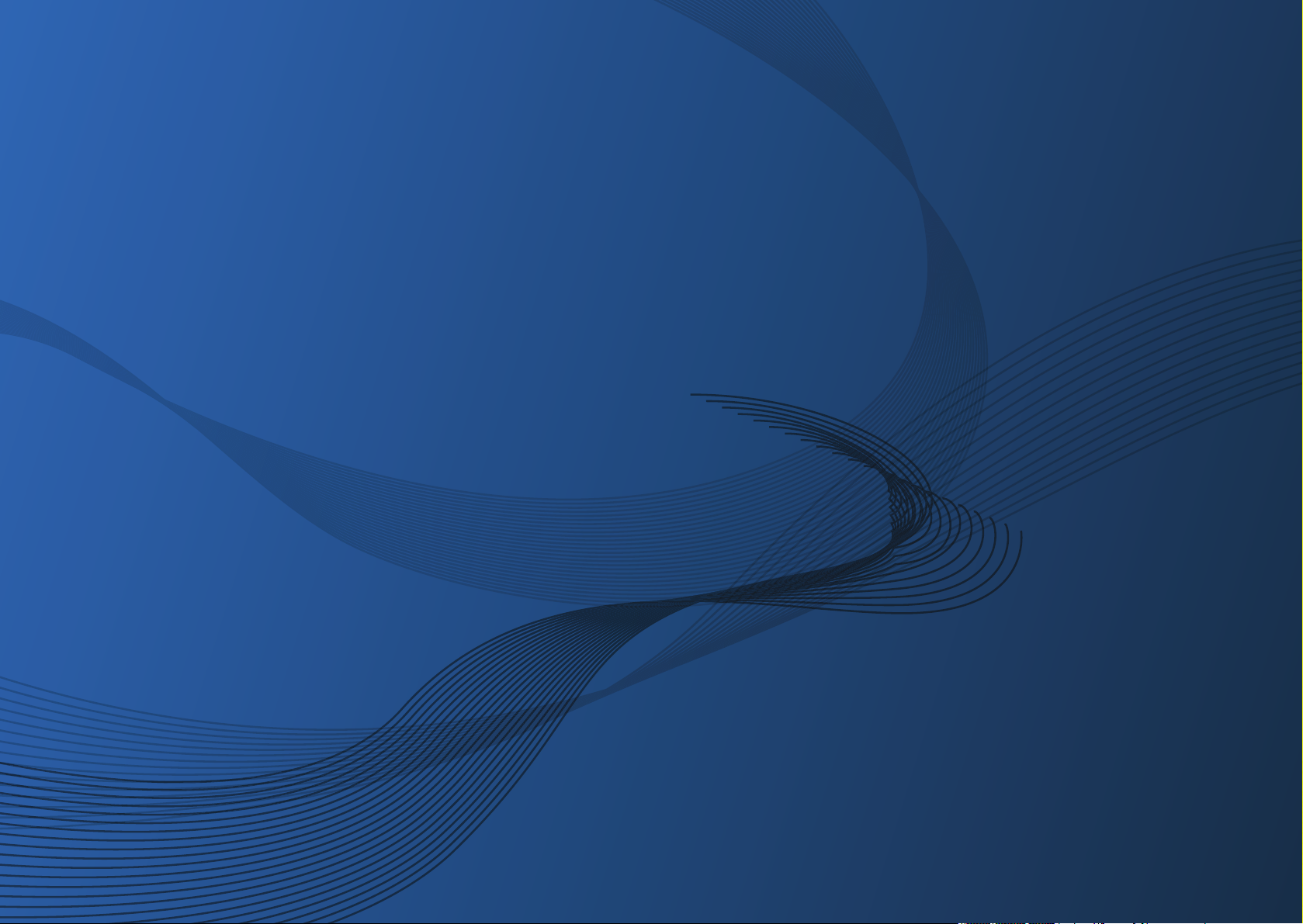
Руководство
пользователя
Краткое
SCX-483x Series
SCX-563x Series
SCX-573x Series
imagine the possibilities
В данном руководстве представлена информация по установке, основным функциям и
устранению неисправностей в системе Windows.
Page 2
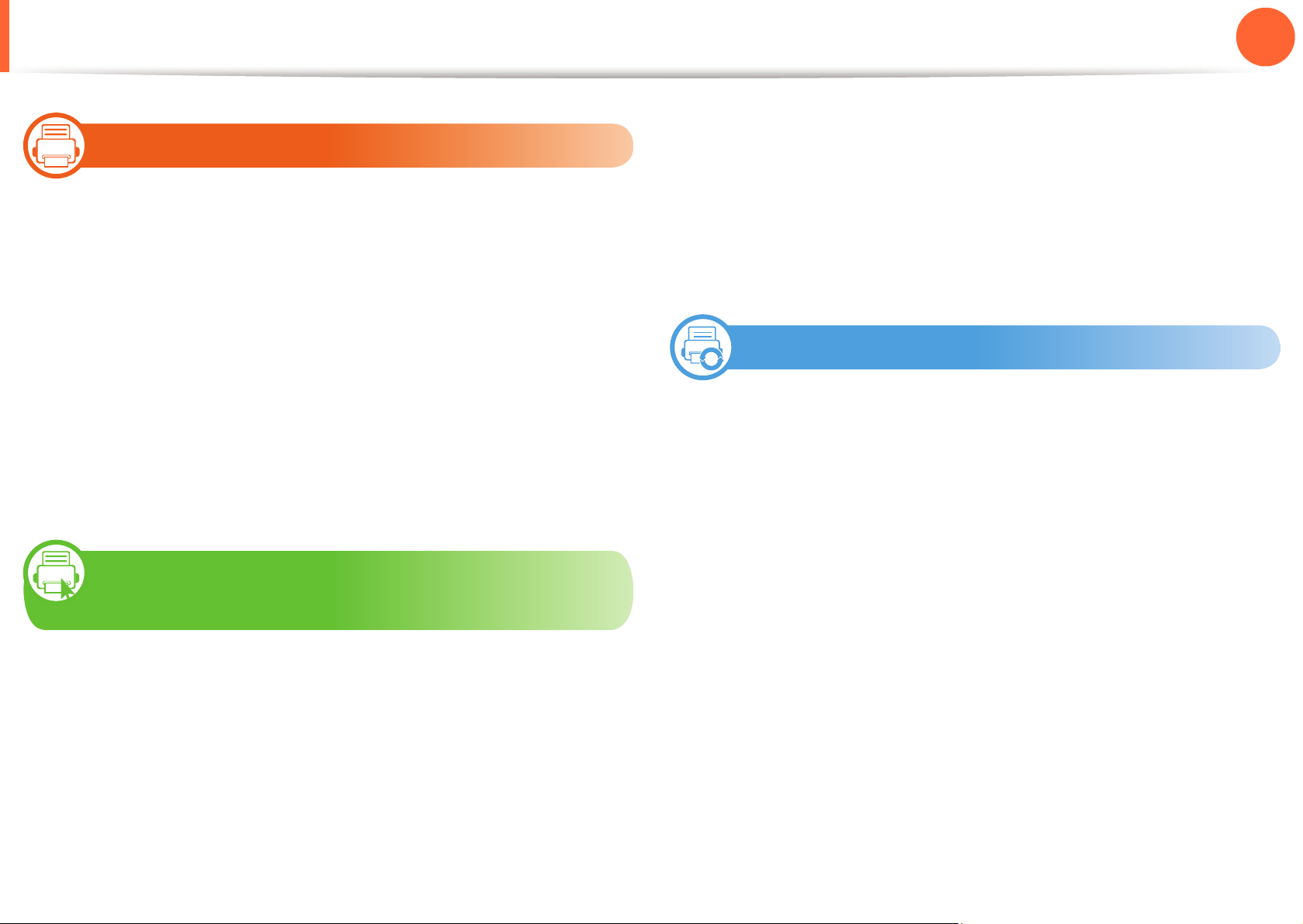
Содержание
2
66 Основные операции печати
1. Введение
5 Ключевые преимущества
8 Функции различных моделей
10 Полезная информация
11 О руководстве пользователя
12 Информация о безопасности
19 Обзор устройства
23 Обзор панели управления
29 Включение устройства
30 Установка драйвера локально
31 Замена драйвера
2. Обзор меню и базовая
72 Основные операции копирования
77 Базовые возможности сканирования
79 Основные отправки факсимильных
сообщений
85 Использование флэш-накопителя USB
3. Обслуживание
93 Заказ расходных материалов и
дополнительных компонентов
94 Доступные материалы
95 Доступные компоненты
97 Доступные сменные компоненты
98 Перераспределение тонера
100 Замена картриджа
настройка
102 Обновление модуля памяти
33 Обзор меню
49 Изменение языка сообщений на дисплее
50 Материалы и лотки
104 Контроль срока службы расходных
материалов
105 Настройка предупреждения о низком
содержании тонера
106 Чистка устройства
Page 3
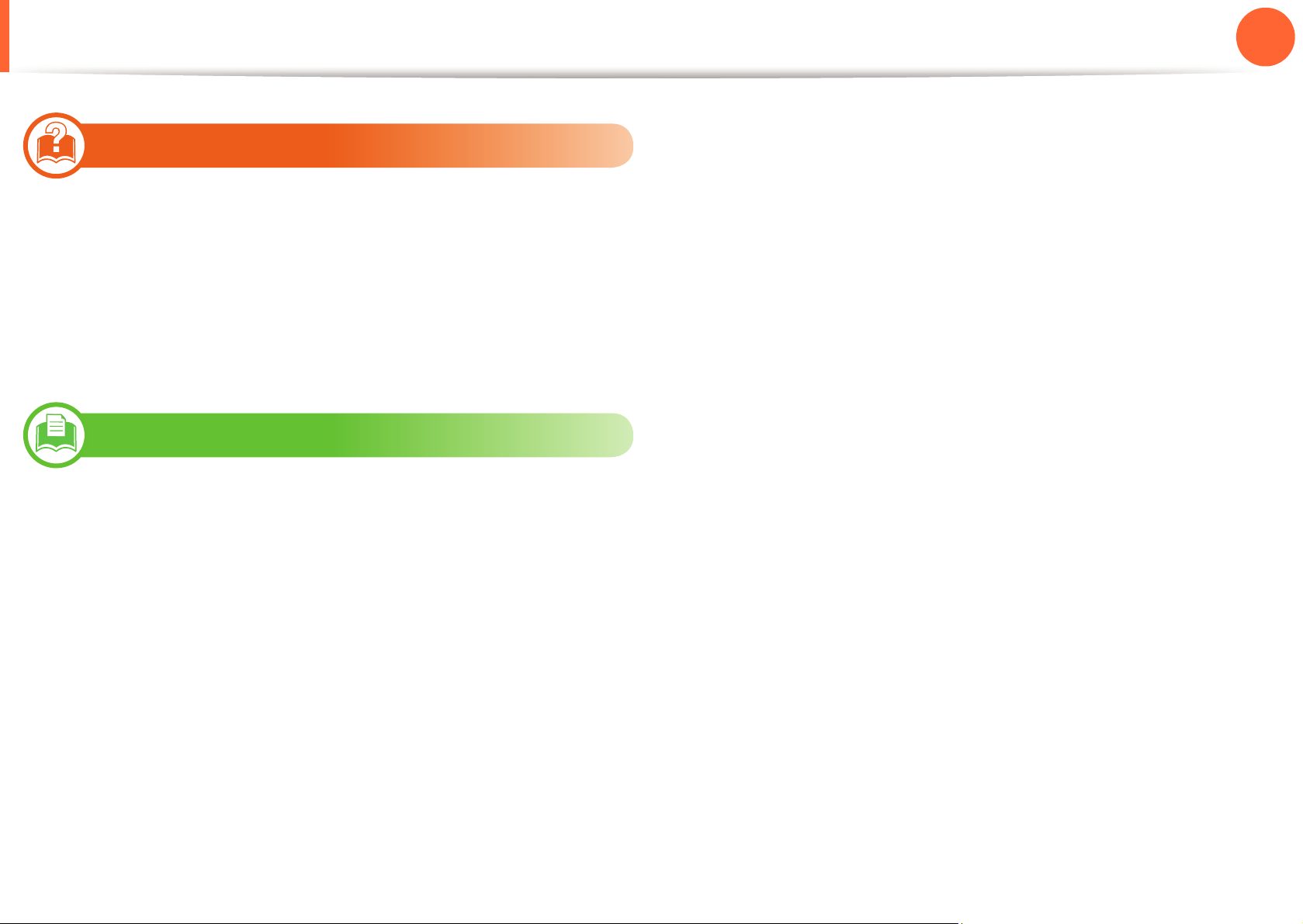
Содержание
4. Устранение неисправностей
111 Рекомендации по предотвращению
замятия бумаги
112 Устранение замятия документа
119 Удаление замятой бумаги
126 Описание индикаторов состояния
128 Сведения о сообщениях на дисплее
5. Приложение
3
136 Технические характеристики
148 Нормативная информация
163 Авторские права
Page 4
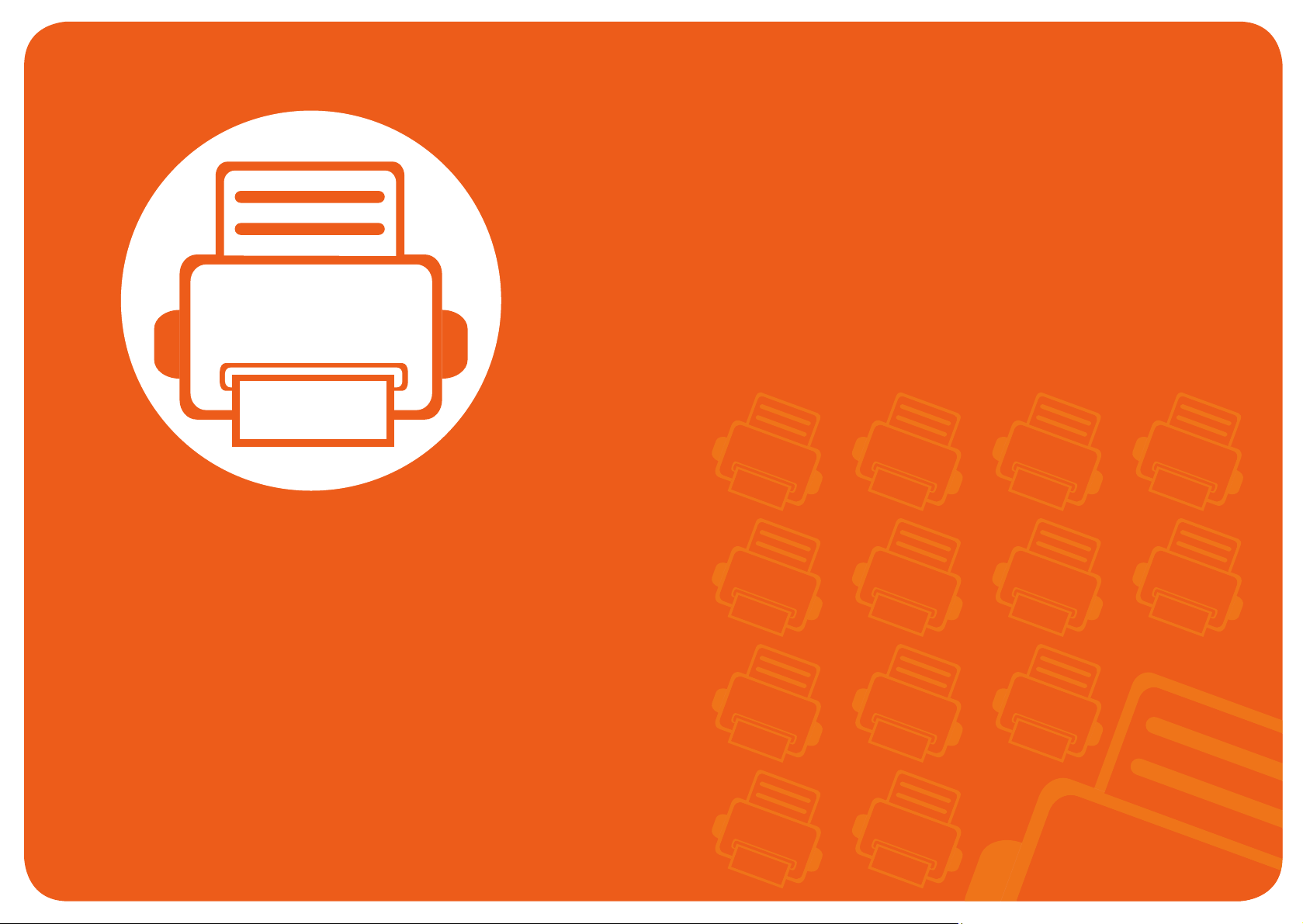
1. Введение
В данной главе содержится информация, которую необходимо
усвоить прежде, чем приступать к работе с устройством.
• Ключевые преимущества 5
• Функции различных моделей 8
• Полезная информация 10
• О руководстве пользователя 11
• Информация о безопасности 12
• Обзор устройства 19
• Обзор панели управления 23
• Включение устройства 29
• Установка драйвера локально 30
• Замена драйвера 31
Page 5
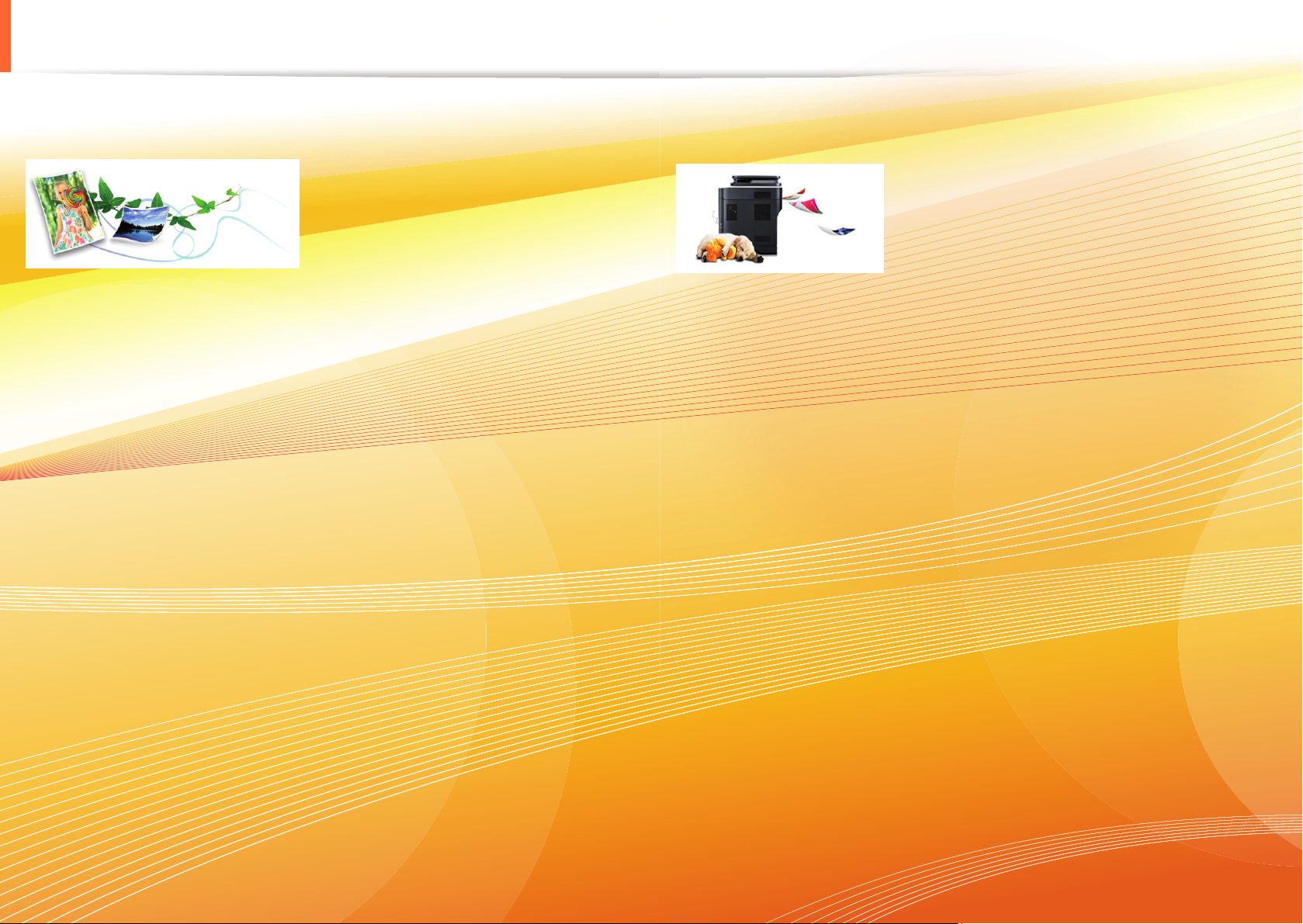
Ключевые преимущества
Экологическая безопасность
• Для экономии тонера и бумаги устройство снабжено
функцией экопечати.
• В целях экономии бумаги можно распечатывать несколько
страниц на одном листе (см. Расширенное руководство).
• Для экономии бумаги можно печатать на обеих сторонах
листа (функция двусторонней печати) (см. Расширенное
руководство).
• Данное устройство позволяет сэкономить электроэнергию,
автоматически снижая ее потребление в режиме
ожидания.
Быстрая печать с высоким разрешением
• Печать можно выполнять с разрешением до 1200 x 1200 тчк/
дюйм (фактическое разрешение).
• Быстрая печать по требованию.
SCX-483x Series:
- 31 стр/мин для формата A4 или 33 стр/мин для формата
Letter при односторонней печати.
- 15 стр/мин для формата A4 или 16 стр/мин для формата
Letter при двусторонней печати.
SCX-563x Series или SCX-573x Series:
- 35 стр/мин для формата A4 или 37 стр/мин
Letter при односторонней печати.
для формата
- 17 стр/мин для формата A4 или 18 стр/мин для формата
Letter при двусторонней печати.
Page 6
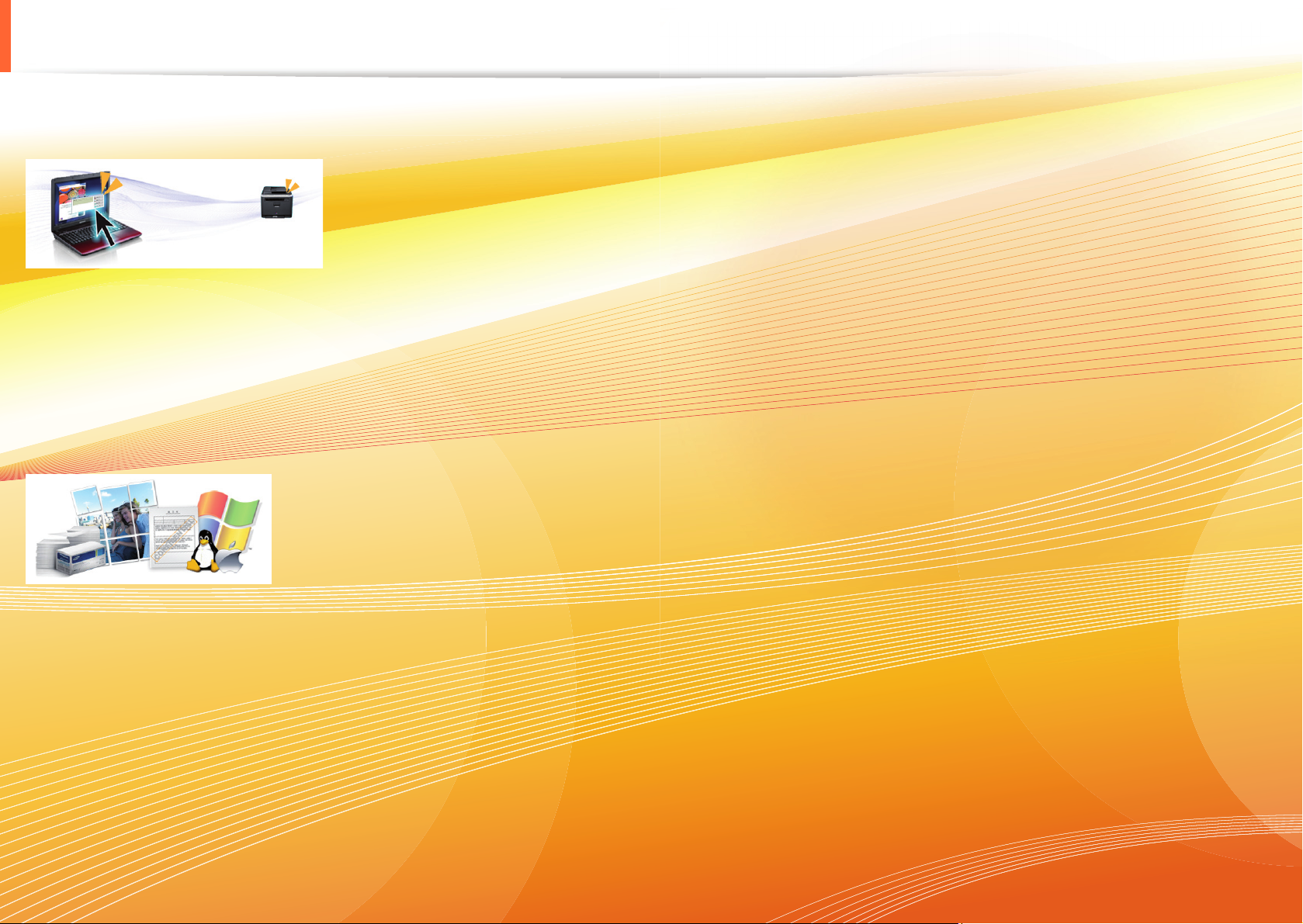
Ключевые преимущества
Удобство
• Приложение Состояние печати (или Smart Panel) предназначено для мониторинга и отображения информации о состоянии
устройства. Они позволяют выбрать подходящие параметры работы (см. Расширенное руководство).
• Приложение AnyWeb Print помогает делать снимки экрана в Windows Internet Explorer, а также обеспечивает удобный
предпросмотр, редактирование и печать изображений (см. Расширенное руководство).
Широкий набор функций и поддержка множества приложений
• Поддержка разного формата бумаги (см. «Характеристики материала для печати» на стр. 139).
• Печать водяных знаков: В документ можно добавлять различные надписи, например «Секретно» (см. Расширенное
руководство).
• Печать плакатов: Текст и изображения на каждой странице документа можно увеличить, распечатать на нескольких листах
бумаги и склеить, получив, таким образом, большой плакат (см.
• Печать можно выполнять из разных операционных систем (см. «Системные требования» на стр. 142).
• Устройство оснащено интерфейсом USB и(или) сетевым интерфейсом.
Расширенное руководство).
Page 7
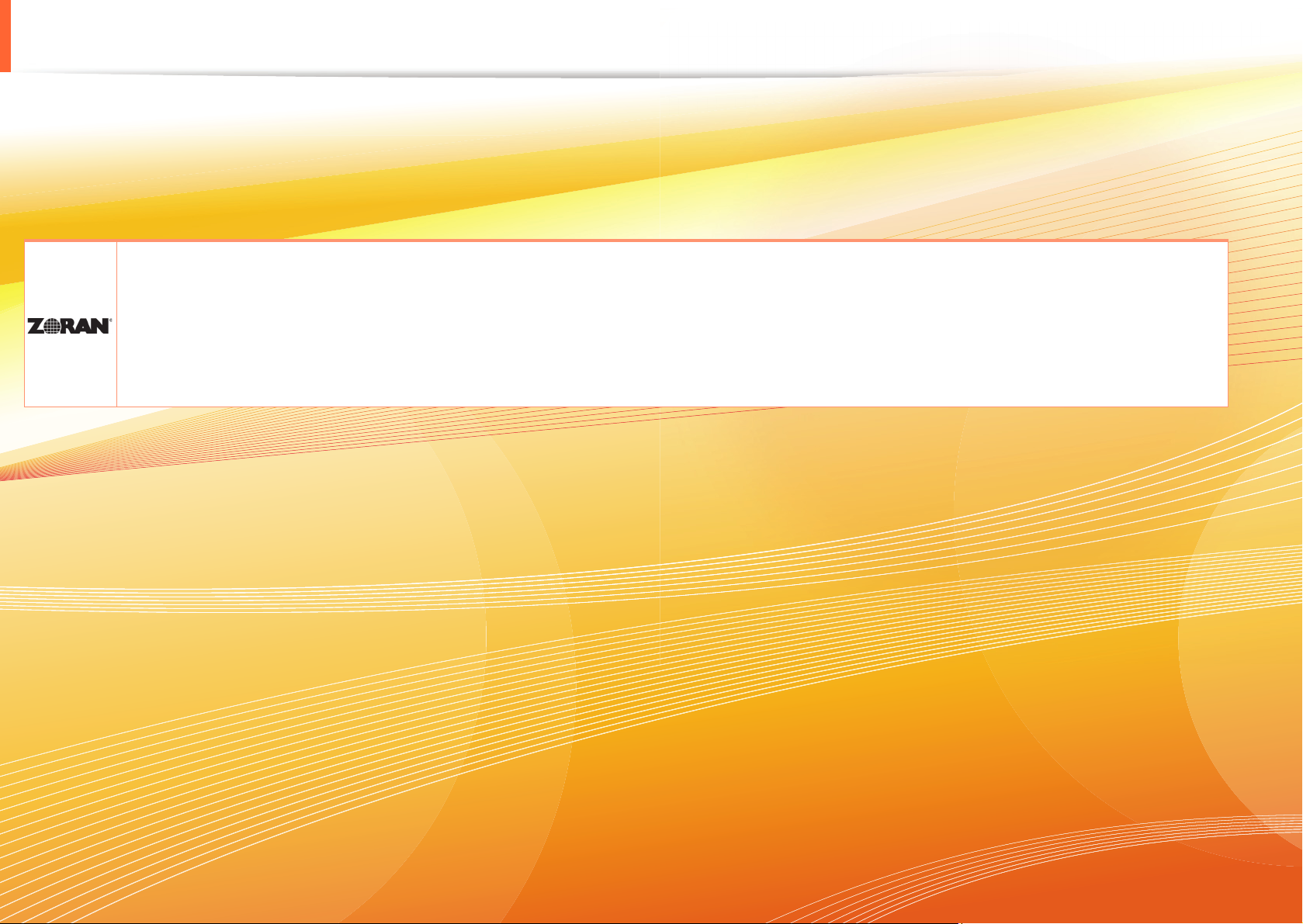
Ключевые преимущества
Расширение возможностей устройства
• Устройство имеет дополнительный разъем для увеличения объема памяти (см. «Доступные компоненты» на стр. 95).
• Эмуляция Zoran IPS*, совместимая с PostScript 3 (PS), делает возможной печать PostScript.
• Эмуляция Zoran IPS, совместимая с PostScript 3
• © Zoran Corporation, 1995-2005. Все права защищены. Zoran, логотип Zoran, IPS/PS3 и OneImage являются
товарными знаками корпорации Zoran.
• 136 шрифтов PS3
• содержит шрифты UFST и MicroType корпорации Monotype Imaging Inc.
Page 8
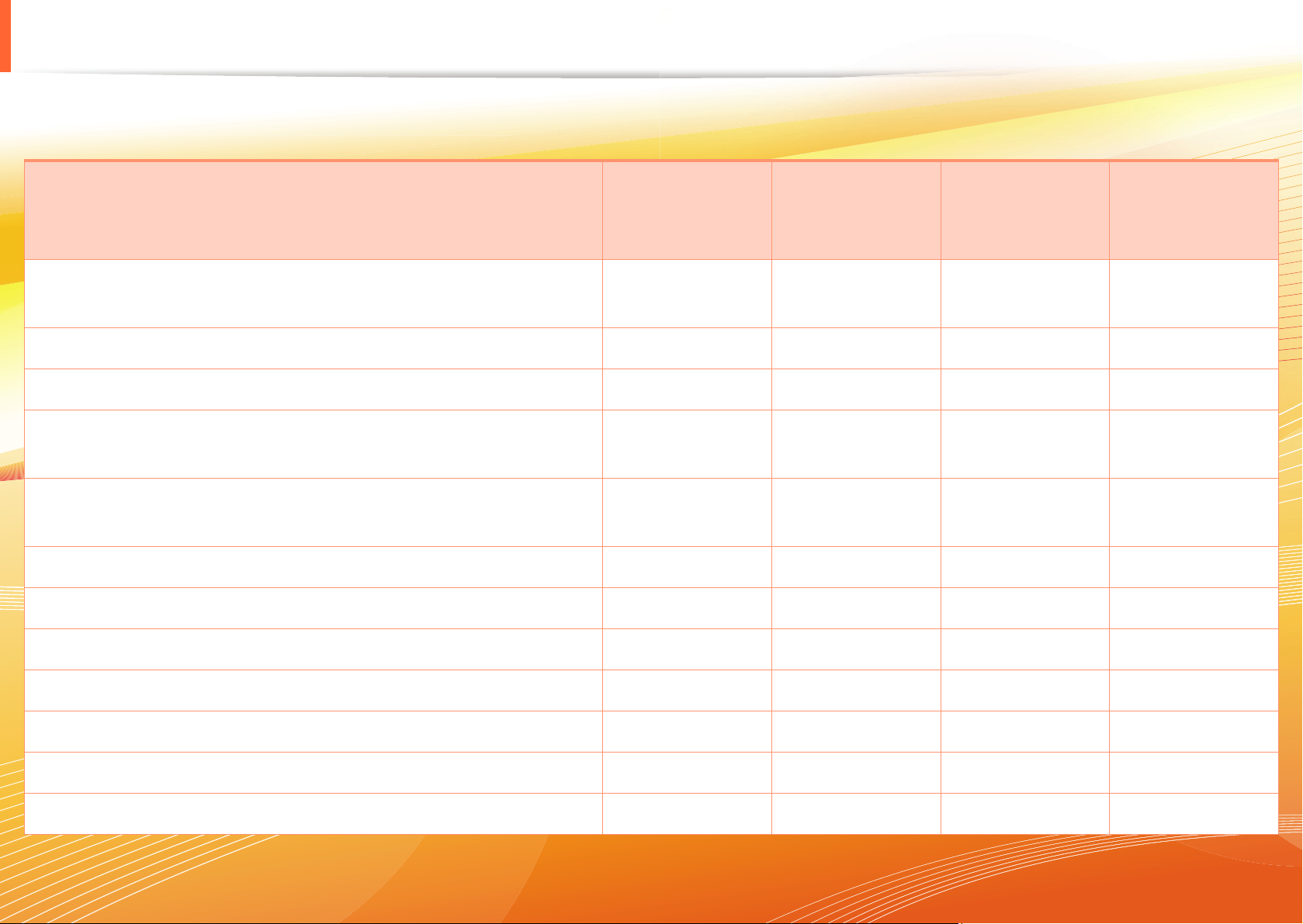
Функции различных моделей
Функции и комплектация устройств могут различаться в зависимости от модели и региона.
SCX-4833FD
Функции
Печать, копирование, сканирование, отправка
факсов
Высокоскоростной интерфейс USB 2.0 ● ● ● ●
Параллельный интерфейс IEEE 1284 ○ ○ ○ ○
Интерфейс проводной локальной сети Ethernet 10/100
Base TX
Проводной сетевой интерфейс Ethernet 10/100/1000
Base TX
SCX-4835FD
SCX-4833HD
● ● ● ●
●
SCX-4833FR
SCX-4835FR
● ● ●
SCX-5637FR
SCX-5737FW
SCX-5639FR
SCX-5739FW
SCX-5637HR
Беспроводной сетевой интерфейс 802.11b/g/n ●
Экопечать ● ● ● ●
Дуплексная (двусторонняя) печать ● ● ● ●
Samsung Easy Printer Manager ● ● ● ●
Память ○ ○ ○ ○
Лоток 2 на 520 листов ○ ○ ○ ○
SyncThru™ Web Service ● ● ● ●
Page 9
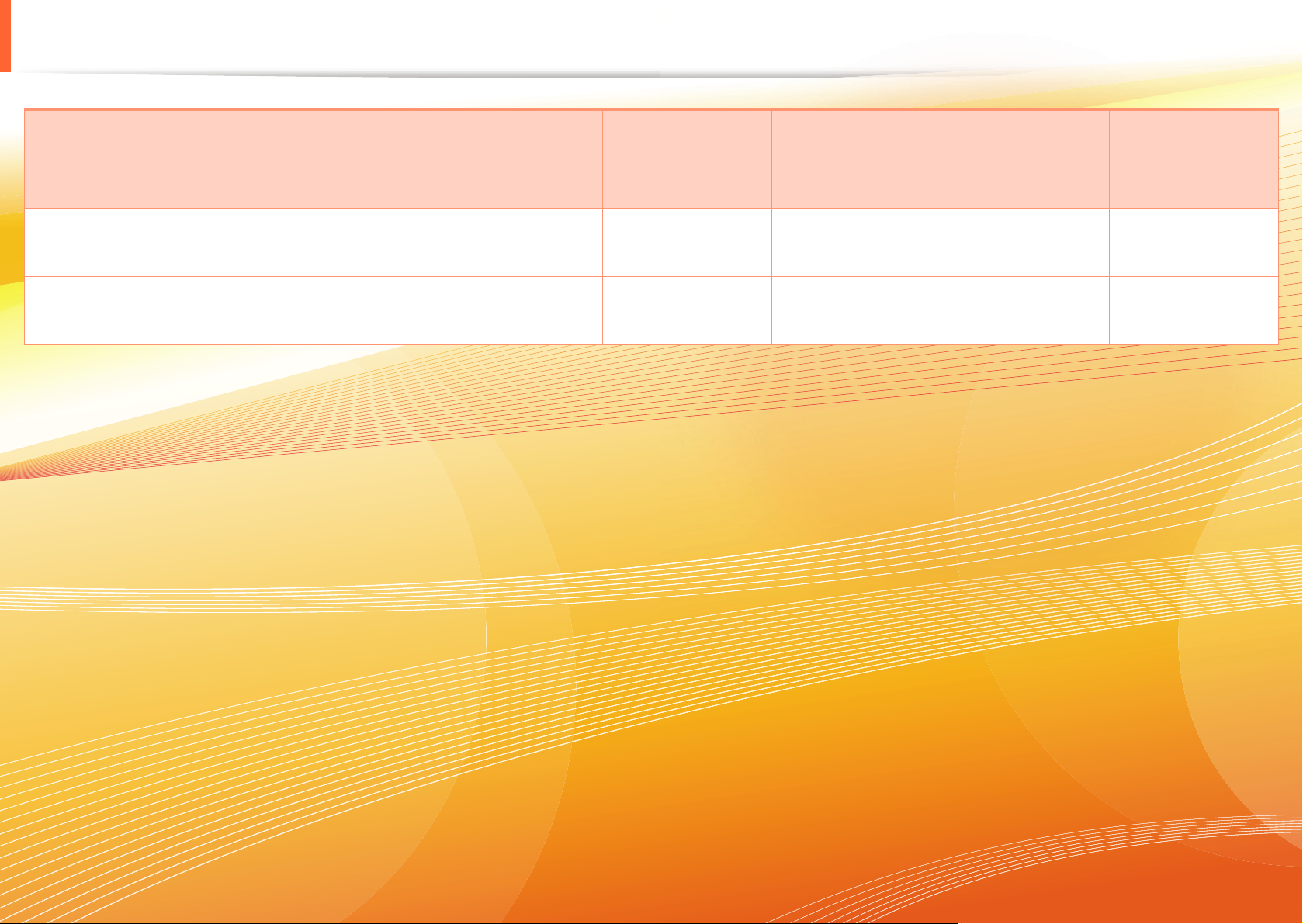
Функции различных моделей
SCX-4833FD
Функции
Автоподатчик (устройство автоматической подачи
документов)
Дуплексный автоподатчик (дуплексное устройство
автоматической подачи документов)
SCX-4835FD
SCX-4833HD
●
( ●: включено, ○: дополнительно, пустое поле: неподдерживаемая функция)
SCX-4833FR
SCX-4835FR
● ● ●
SCX-5637FR
SCX-5737FW
SCX-5639FR
SCX-5739FW
SCX-5637HR
Page 10
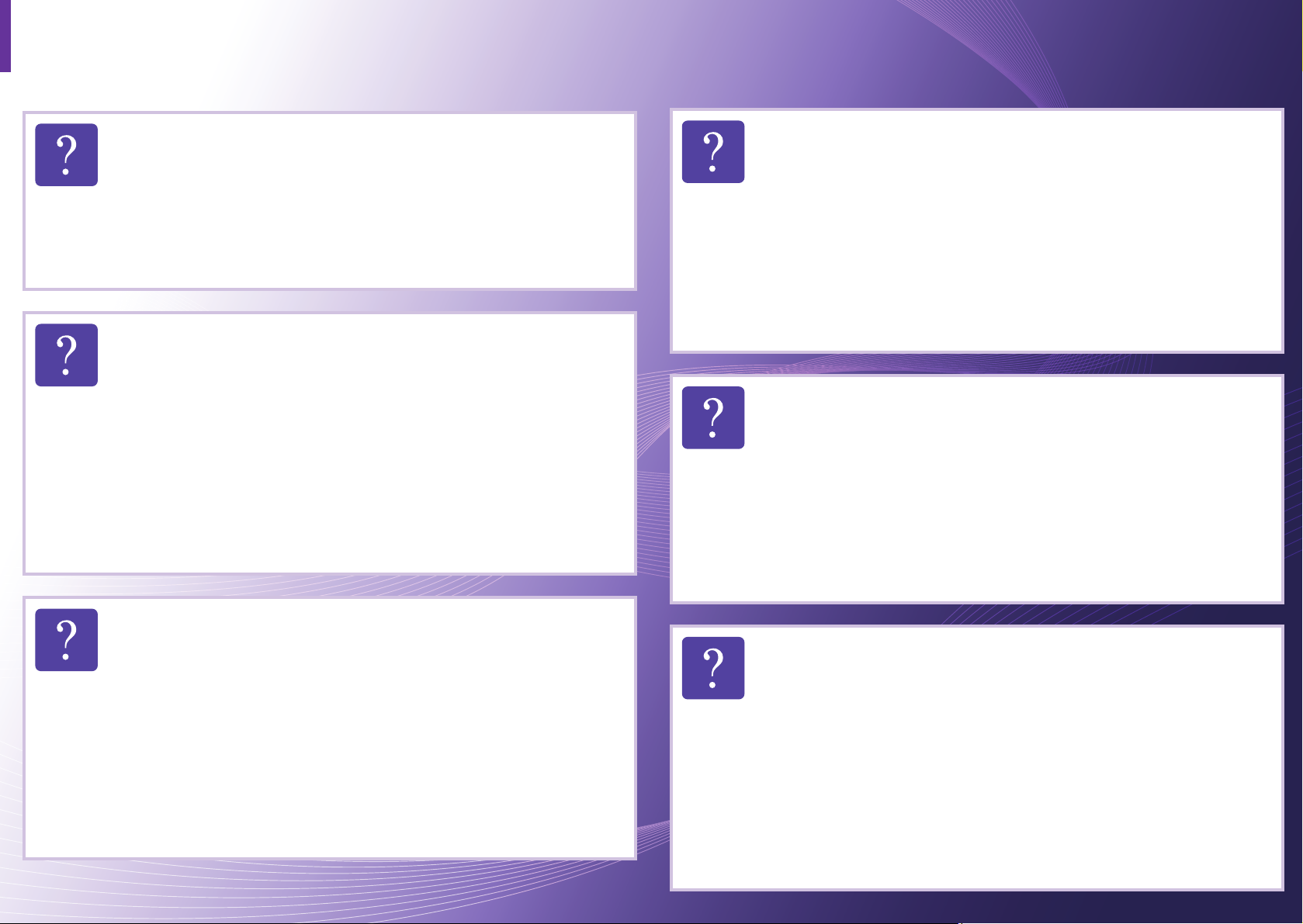
Полезная информация
Откуда можно загрузить драйвер для
устройства?
• Посетите страницу www.samsung.com/printer.
Отсюда можно скачать последний драйвер к
устройству, который следует установить.
Где можно приобрести дополнительные
компоненты и расходные материалы?
• Задайте вопрос поставщику или продавцу техники
Samsung.
• Посетите страницу www.samsung.com/supplies.
Выберите ваш регион и страну, чтобы
просмотреть соответствующую информацию по
обслуживанию.
Произошло замятие бумаги.
• Откройте и закройте переднюю крышку.
• См. указания по устранению замятия бумаги в
данном руководстве, а затем выполните
соответствующую процедуру устранения
проблемы (см. «Удаление замятой бумаги» на стр.
119).
Нечеткая печать.
• Низкий уровень тонера или неравномерное его
распределение в картридже. Встряхните картридж
с тонером.
• Выберите другое разрешение печати.
• Замените картридж с тонером.
Индикатор состояния мигает или светится
непрерывно.
• Выключите и снова включите устройство.
• Проверьте значение такого поведения индикатора
в данном руководстве, а затем выполните
соответствующую процедуру устранения
проблемы (см. «Описание индикаторов
состояния» на стр. 126).
Устройство не печатает.
• Откройте очередь печати и удалите документ из
списка на печать (см. «Отмена задания печати» на
стр. 66).
• Удалите драйвер и установите его повторно (см.
«Установка драйвера локально» на стр. 30).
• Выберите данное устройство устройством по
умолчанию в ОС Windows.
Page 11
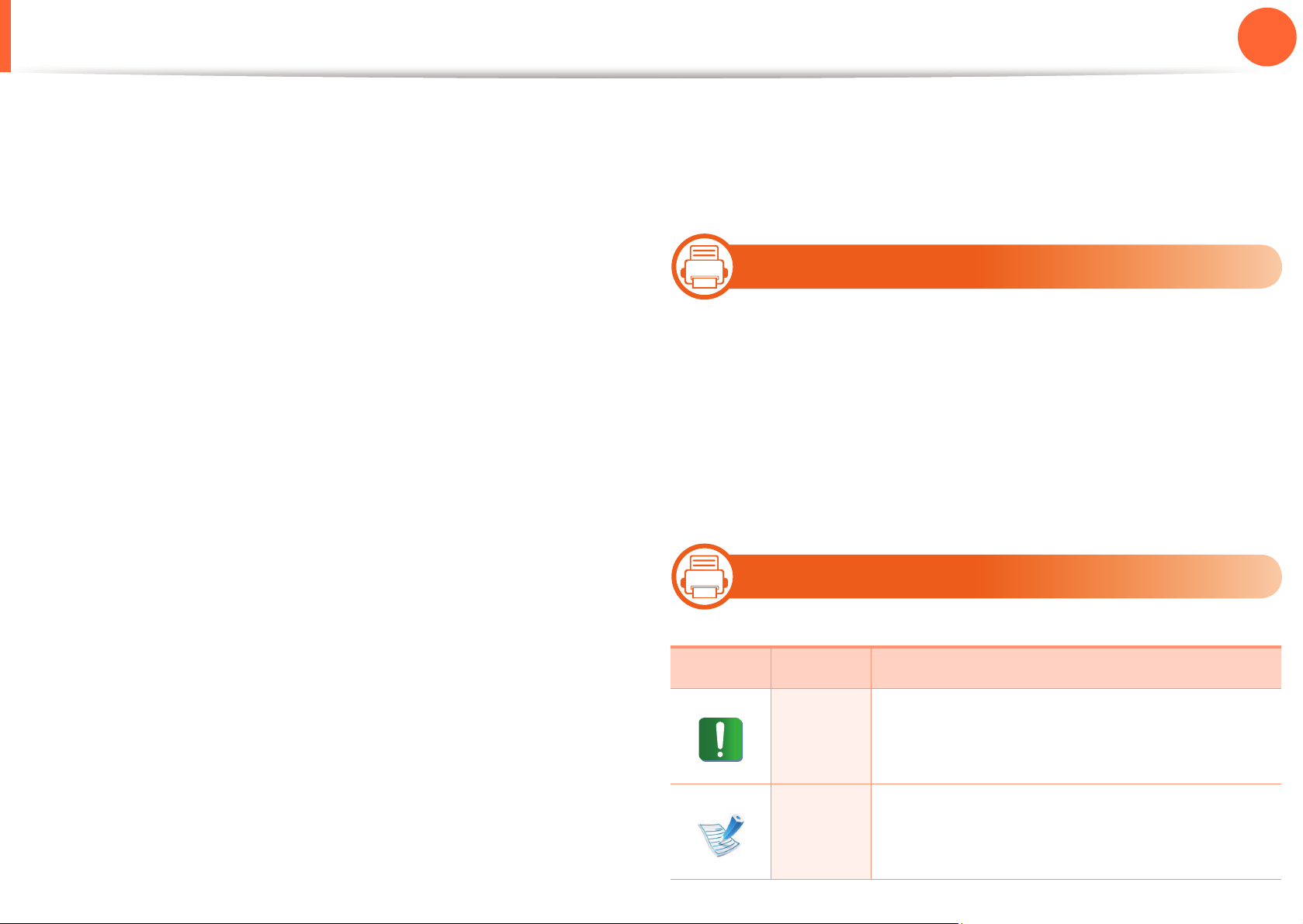
О руководстве пользователя
1. Введение
11
В настоящем руководстве пользователя приведены
основные сведения об устройстве, а также детальное
описание порядка его использования.
• Перед началом эксплуатации устройства следует
ознакомиться с информацией о безопасности.
• Решение проблем, связанных с эксплуатацией
устройства, приведено в разделе, посвященном
устранению неисправностей.
• Описание терминов, используемых в данном
руководстве, см. в глоссарии.
• В зависимости
от модели и комплектации конкретного
устройства его вид может отличаться от иллюстраций в
данном руководстве пользователя.
• Операции, приведенные в данном руководстве, в
• SCX-5737FW и SCX-5739FW - устройства одной серии.
Данное руководство пользователя основывается на
модели SCX-5737FW.
1
Условные обозначения
Некоторые термины настоящего руководства имеют
одинаковое значение, например:
•«документ» и «оригинал».
•«бумага», «материал» и «материал для печати».
•«устройство», «принтер» и «МФУ».
2
основном предназначены для выполнения в среде
Windows 7.
• SCX-4833FD, SCX-4833HD и SCX-4835FD - устройства
одной серии. Данное руководство пользователя
основывается на модели SCX-4833FD.
• SCX-4833FR и SCX-4835FR - устройства одной серии.
Данное руководство пользователя основывается на
модели SCX-4833FR.
• SCX-5637FR, SCX-5637HR иSCX-5639FR - устройства
одной серии. Данное руководство пользователя
основывается на модели SCX-5637FR.
Значок Текст Описание
Общие значки
Содержит инструкции по защите
Вниман
устройства от возможных механических
ие!
повреждений и неисправностей.
Содержит дополнительные сведения
Примеч
или подробные описания функций и
ание
возможностей устройства.
Page 12
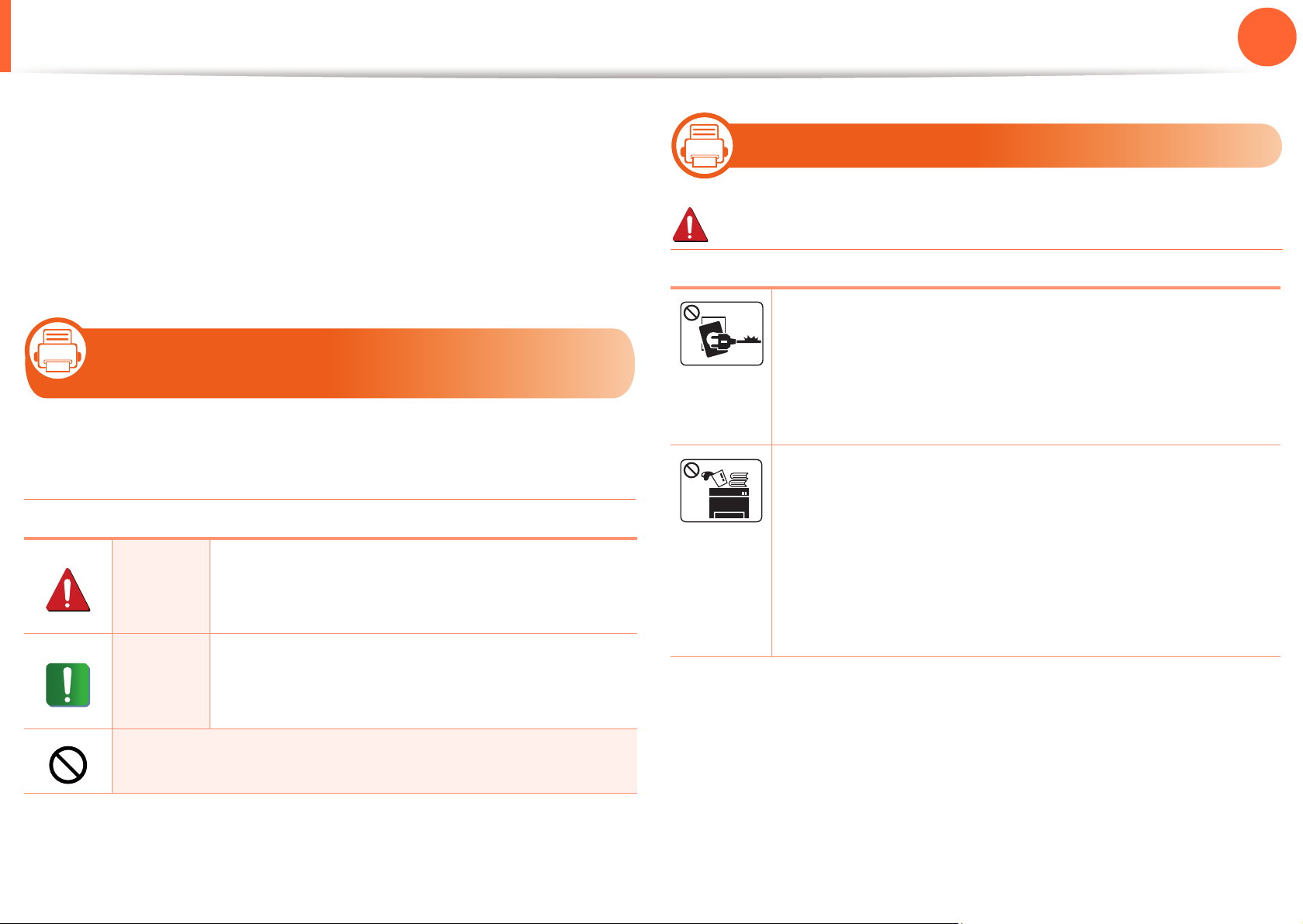
Информация о безопасности
1. Введение
12
Приведенные здесь предупреждения призваны защитить
вас и окружающих от получения травм, а также от
причинения возможного вреда устройству. Внимательно
прочтите эти инструкции перед эксплуатацией устройства.
После ознакомления с данным документом сохраните его
для последующего использования.
3
Важные обозначения, относящиеся к
безопасности
Разъяснение значков и обозначений,
используемых в данной главе
Обозначает ситуации, которые могут
Осторо
повлечь за собой смерть или нанесение
жно!
вреда здоровью.
Обозначает ситуации, которые могут
Вниман
повлечь за собой нанесение легкого
ие!
вреда здоровью или имуществу.
4
Условия эксплуатации
Осторожно
Эксплуатация устройства с поврежденным
шнуром питания или незаземленной розеткой
запрещается.
Это может привести к поражению электрическим
током или пожару.
Не допускайте попадания на устройство какихлибо веществ, (например, воды) и размещения на
его поверхности каких-либо предметов (например,
мелких металлических или тяжелых предметов,
свечей, зажженных сигарет и пр.).
Это может привести
током или пожару.
к поражению электрическим
Не пытайтесь использовать устройство.
Page 13
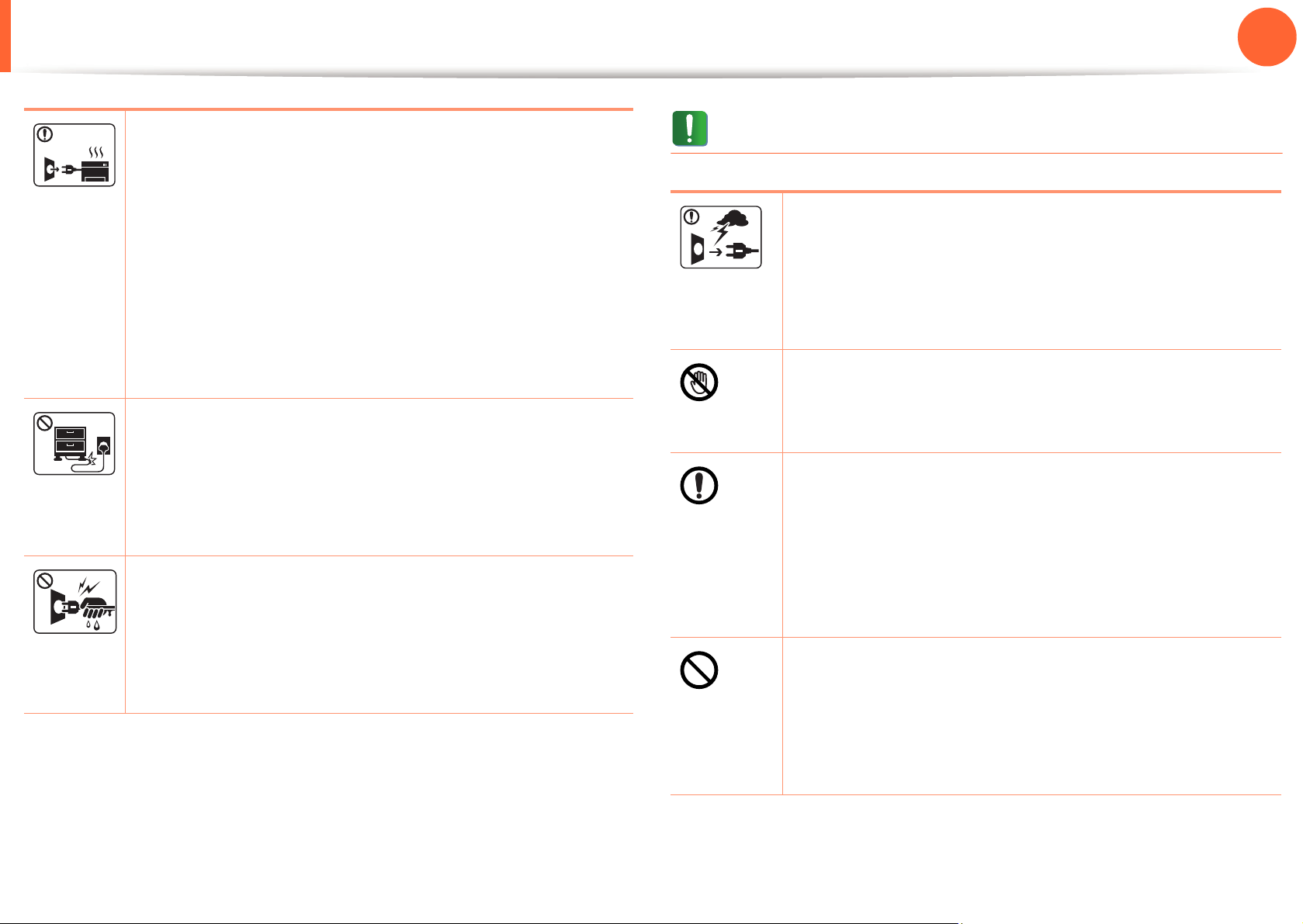
Информация о безопасности
1. Введение
13
• При перегреве из устройства может пойти дым,
оно может издавать необычные звуки или
распространять запахи. В этом случае следует
немедленно выключить питание и отключить
устройство от электрической сети.
• Доступ к электрической розетке должен быть
постоянно открыт на случай необходимости
экстренного отключения питания.
Это может привести к поражению электрическим
током или
Запрещается сгибать шнур питания или ставить
на него тяжелые предметы.
Хождение по шнуру или повреждение его
тяжелыми предметами может привести к
поражению электрическим током или пожару.
Запрещается тянуть за шнур при отключении
устройства из розетки; запрещается трогать вилку
влажными руками.
пожару.
Внимание
Во время грозы или длительного простоя
устройства следует вытащить шнур питания из
розетки.
Это может привести к поражению электрическим
током или пожару.
Осторожно, область выхода бумаги может
сильно нагреваться.
Опасность ожогов.
При падении устройства или повреждении его
корпуса следует отключить все соединительные
кабели и обратиться к квалифицированному
обслуживающему персоналу.
В противном
поражения электрическим током или пожара.
случае возникнет опасность
Это может привести к поражению электрическим
током или пожару.
Если вилка с трудом входит в электрическую
розетку, не следует применять силу.
Следует вызвать электрика для замены розетки,
иначе это может привести к поражению
электрическим током.
Page 14
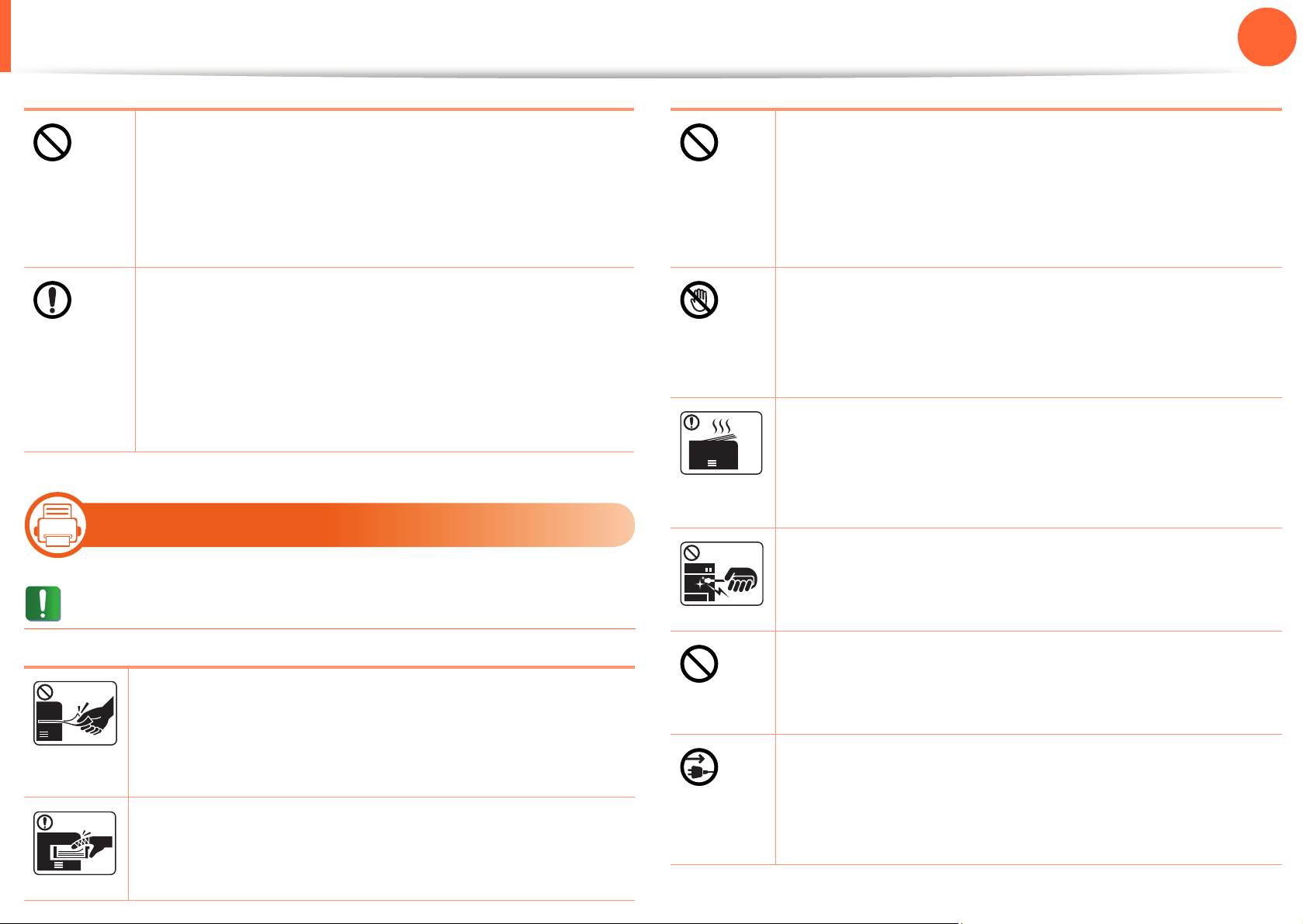
Информация о безопасности
1. Введение
14
5
Следите, чтобы домашние животные не грызли
шнуры питания, телефонные или
соединительные кабели.
Это может привести к поражению электрическим
током, пожару или травме животного.
Если после исполнения всех инструкций
устройство не работает как следует, обратитесь к
квалифицированному обслуживающему
персоналу.
В противном случае возникнет опасность
поражения электрическим током или пожара.
Правила эксплуатации
Не закрывайте вентиляционные отверстия и не
проталкивайте в них никакие предметы.
Это может привести к перегреву компонентов, что,
в свою очередь, может спровоцировать
повреждение или возгорание.
Соблюдайте осторожность при замене бумаги и
устранении замятий.
Новая бумага имеет острые края и может вызвать
болезненные порезы.
При больших объемах печати нижняя часть
области выхода бумаги может нагреваться. Не
позволяйте детям прикасаться к ней.
Возможно возгорание.
При удалении замятий не пользуйтесь пинцетом
или острыми металлическими предметами.
Внимание
Не вытягивайте выходящую
во время печати.
В противном случае это может привести к
повреждению устройства.
Не кладите руки между устройством и лотком для
бумаги.
В этом случае можно получить травму.
из устройства бумагу
Это может повредить устройство.
Не накапливайте большое количество бумаги в
выходном лотке.
Это может повредить устройство.
Для подключения устройства к электрической
сети используется шнур питания.
Чтобы выключить блок
следует извлечь шнур питания из розетки.
питания устройства,
Page 15
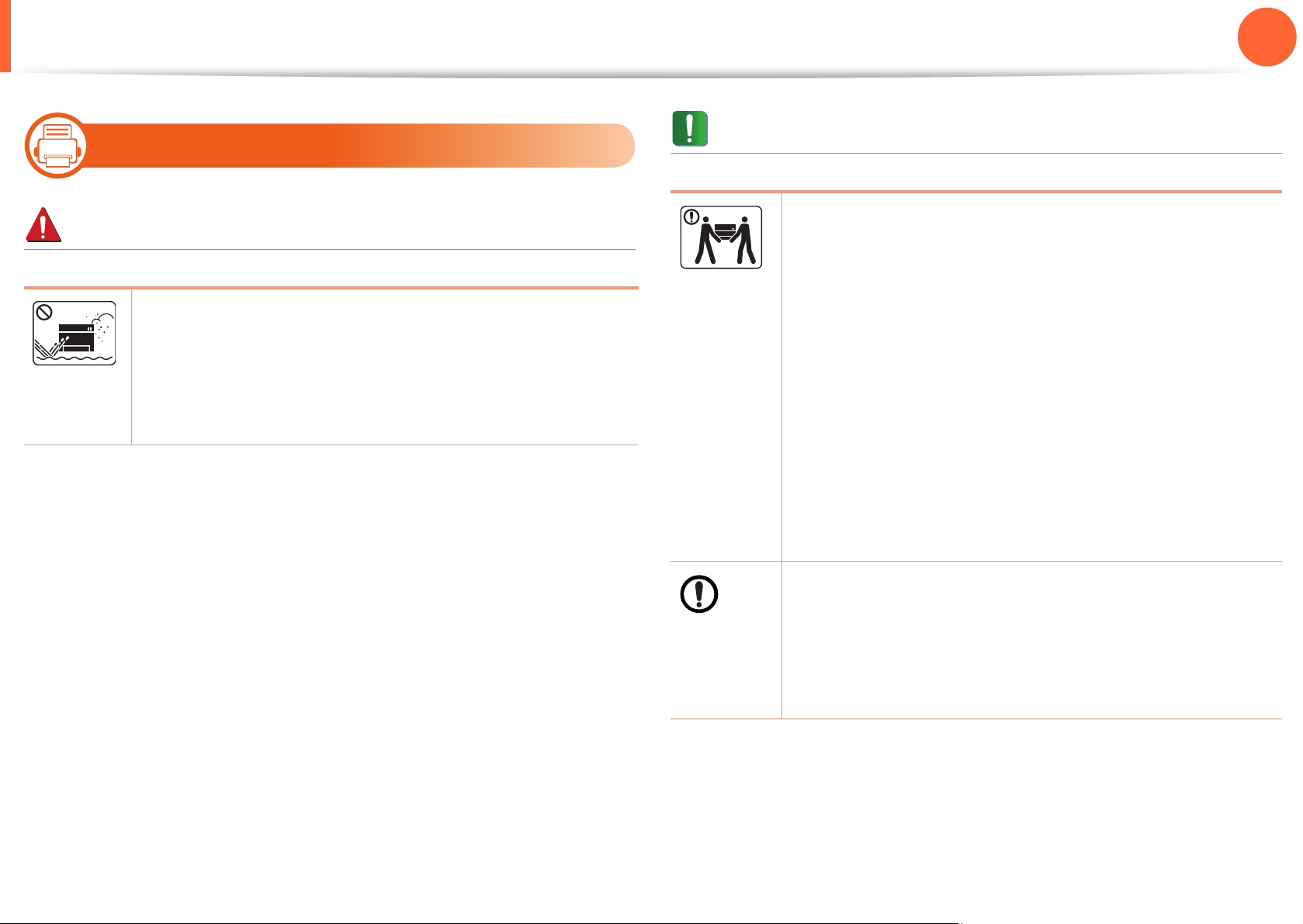
Информация о безопасности
6
1. Введение
15
Установка и перемещение
Осторожно
Запрещается устанавливать устройство в
запыленных, влажных помещениях или
помещениях, где возможна утечка воды.
Это может привести к поражению электрическим
током или пожару.
Внимание
Перед перемещением устройства отключите
питание и отсоедините все кабели.
После этого поднимите устройство.
• Если устройство весит менее 20 кг, его может
поднимать один человек.
• Если устройство весит 20 – 40 кг, его следует
поднимать вдвоем.
• Если устройство весит более 40 кг, его следует
поднимать как минимум вчетвером.
При несоблюдении этого требования устройство
может упасть,
людей.
Не устанавливайте устройство на неустойчивой
сломаться или травмировать
поверхности.
При несоблюдении этого требования устройство
может упасть, сломаться или травмировать
людей.
Page 16
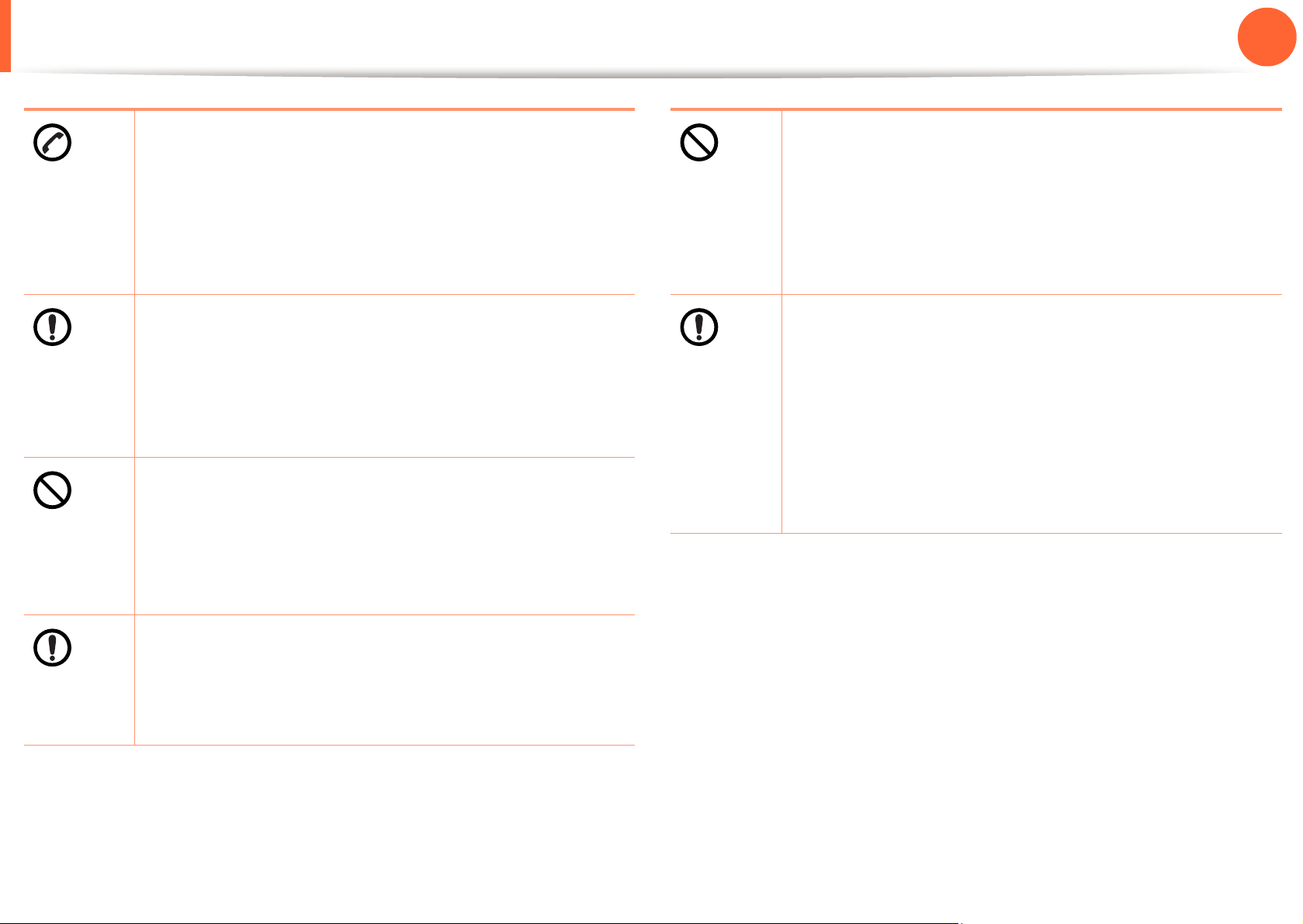
Информация о безопасности
1. Введение
16
Уровень мощности в розетке должен
соответствовать значению, указанному на
этикетке устройства.
Чтобы узнать уровень мощности в используемой
розетке, обратитесь в электроэнергетическую
компанию.
При необходимости используйте только
a
телефонный кабель стандарта № 26 AWG
больший.
В противном случае это может привести к
повреждению устройства.
Запрещается накрывать устройство или
помещать его в воздухонепроницаемое место,
например, в шкаф.
Недостаток вентиляции может привести к
или
Электрическая нагрузка на розетки и шнуры
питания не должна превышать допустимую.
Несоблюдение этого требования может
сказаться на производительности устройства,
привести к поражению электрическим током или
пожару.
Для безопасной эксплуатации используйте шнур
питания только из комплекта поставки. При
использовании шнура длиной более 2 м и
напряжении 110 В размер кабеля должен
соответствовать стандарту 16 AWG или больше.
Невыполнение этого требования может привести
к повреждению устройства, поражению
электрическим током или пожару.
a.AWG: система стандартов American Wire Gauge
возгоранию.
Подключайте шнур питания только к заземленной
розетке.
В противном случае возникнет опасность
поражения электрическим током или пожара.
Page 17
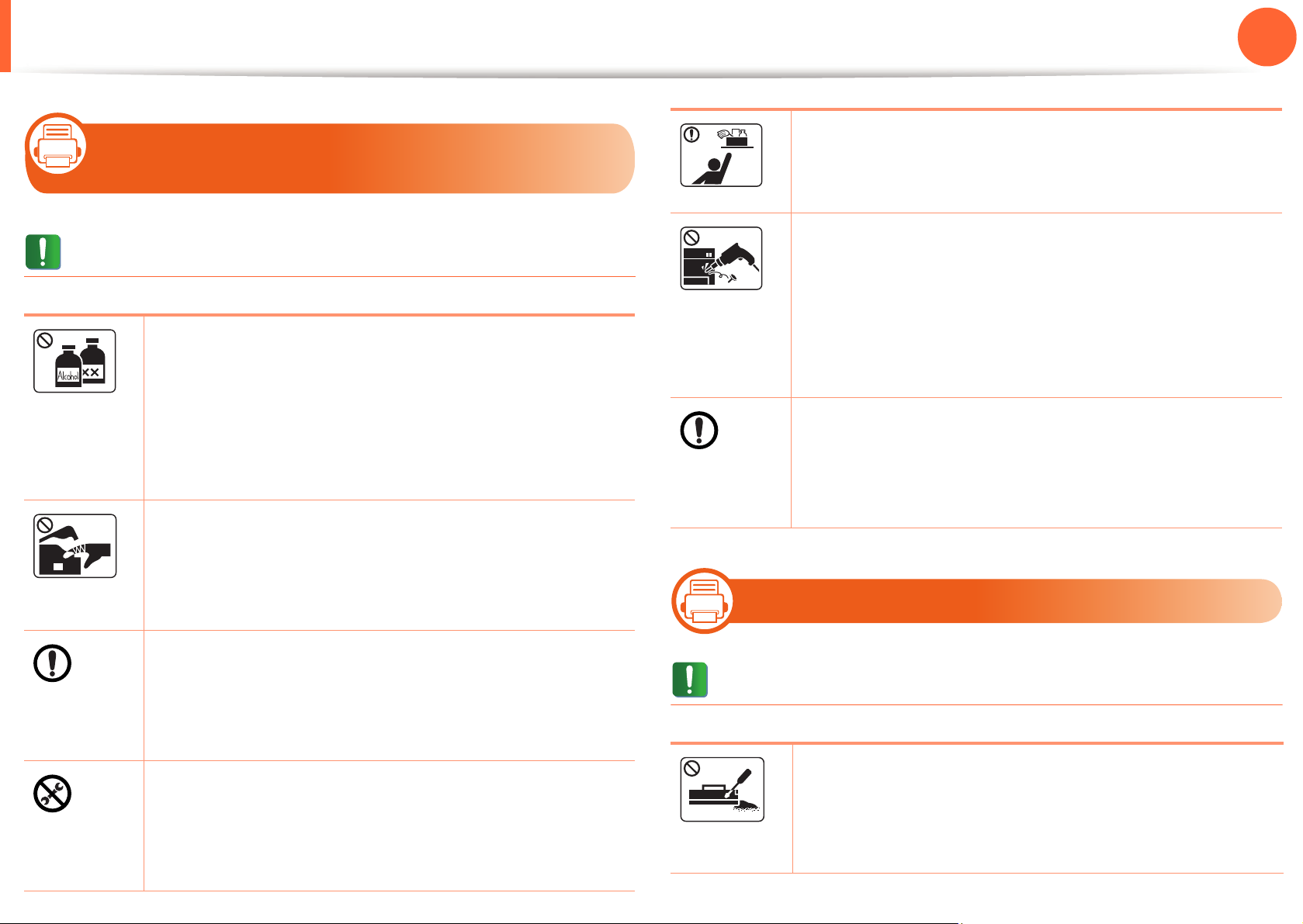
Информация о безопасности
7
Обслуживание и профилактический
контроль
Внимание
1. Введение
Храните чистящие принадлежности в местах
недоступных для детей.
Опасность травмирования детей.
Запрещается самостоятельно разбирать,
ремонтировать или реконструировать
устройство.
17
Перед внутренней чисткой устройства
отключите его от розетки. Не используйте для
чистки устройства бензин, растворитель или
спирт; не распыляйте воду прямо на устройство.
Это может привести к поражению электрическим
током или пожару.
Не включайте устройство при замене частей или
внутренней чистке.
При несоблюдении этой меры можно получить
травму.
Не допускайте запыления
на штепсельную розетку.
В противном случае возникнет опасность
поражения электрическим током или пожара.
Не снимайте щитки и кожухи, закрепленные
винтами.
Ремонтом устройства должны заниматься
только специалисты по обслуживанию Samsung.
или попадания воды
8
Использование расходных материалов
Внимание
Это может повредить устройство.
Ремонтировать устройство должны только
сертифицированные специалисты.
При чистке и эксплуатации устройства строго
следуйте поставляемому в комплекте
руководству пользователя.
Иначе можно повредить устройство.
Не разбирайте картридж с тонером.
Пыль от
случае вдыхания или попадания внутрь
организма.
тонера может представлять опасность в
Page 18
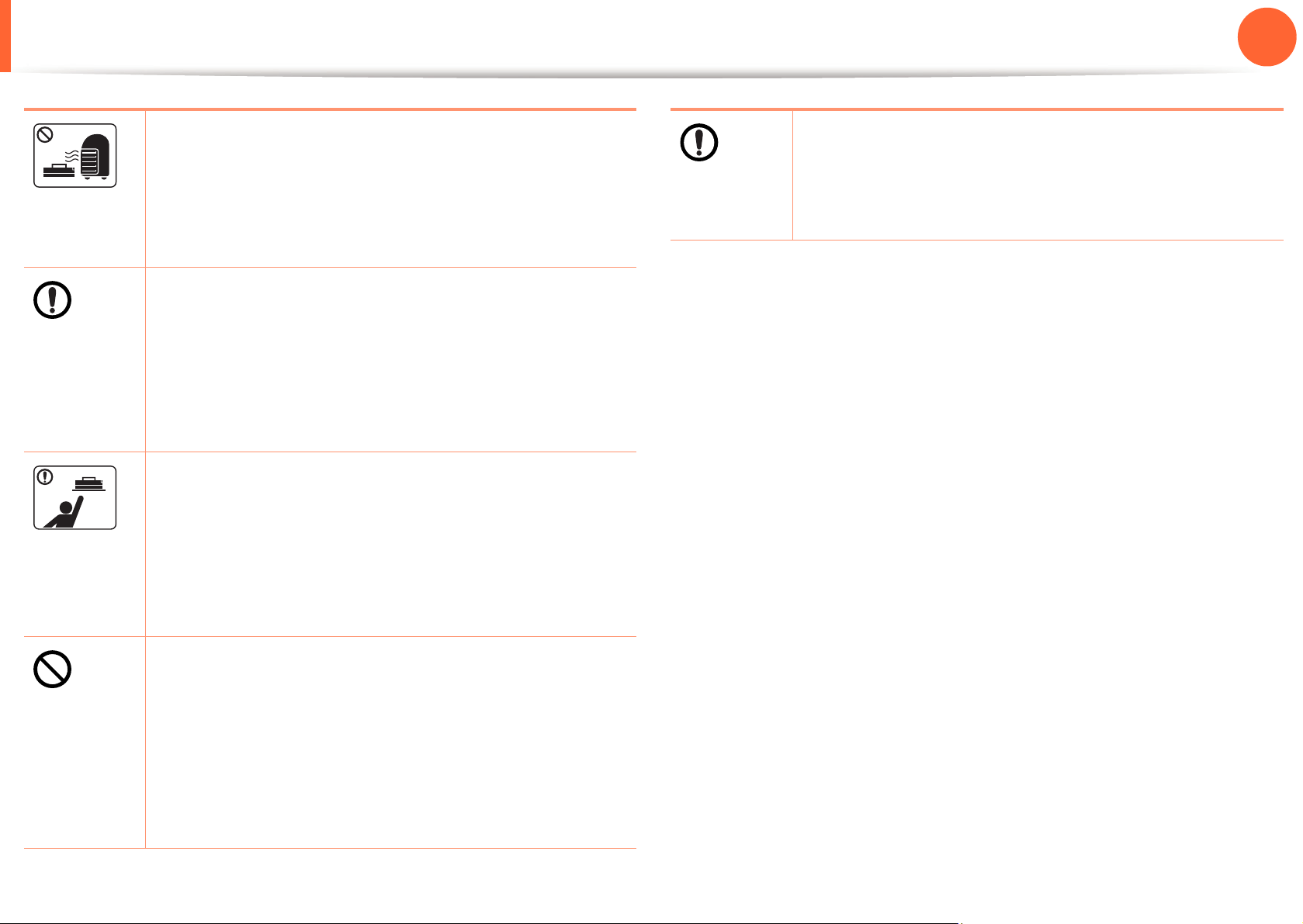
Информация о безопасности
1. Введение
18
Запрещается сжигать какие-либо расходные
материалы, например, картриджи или
термофиксаторы.
Это может привести к взрыву или
неконтролируемому возгоранию.
В процессе замены картриджа или удаления
замятий следует избегать попадания тонера на
кожу или одежду.
Пыль от тонера может представлять опасность в
случае вдыхания или попадания внутрь
организма.
Хранить такие расходные материалы, как
картриджи, следует в недоступном для детей
месте.
Пыль от тонера может представлять опасность в
Если тонер попал на одежду, не стирайте ее в
горячей воде.
Под воздействием горячей воды тонер
въедается в ткань. Используйте холодную воду.
случае вдыхания или попадания внутрь
организма.
Повторное использование таких расходных
материалов, как тонер, может привести к
повреждению устройства.
При повреждении устройства вследствие
повторного использования расходных
материалов сервисное обслуживание будет
платным.
Page 19
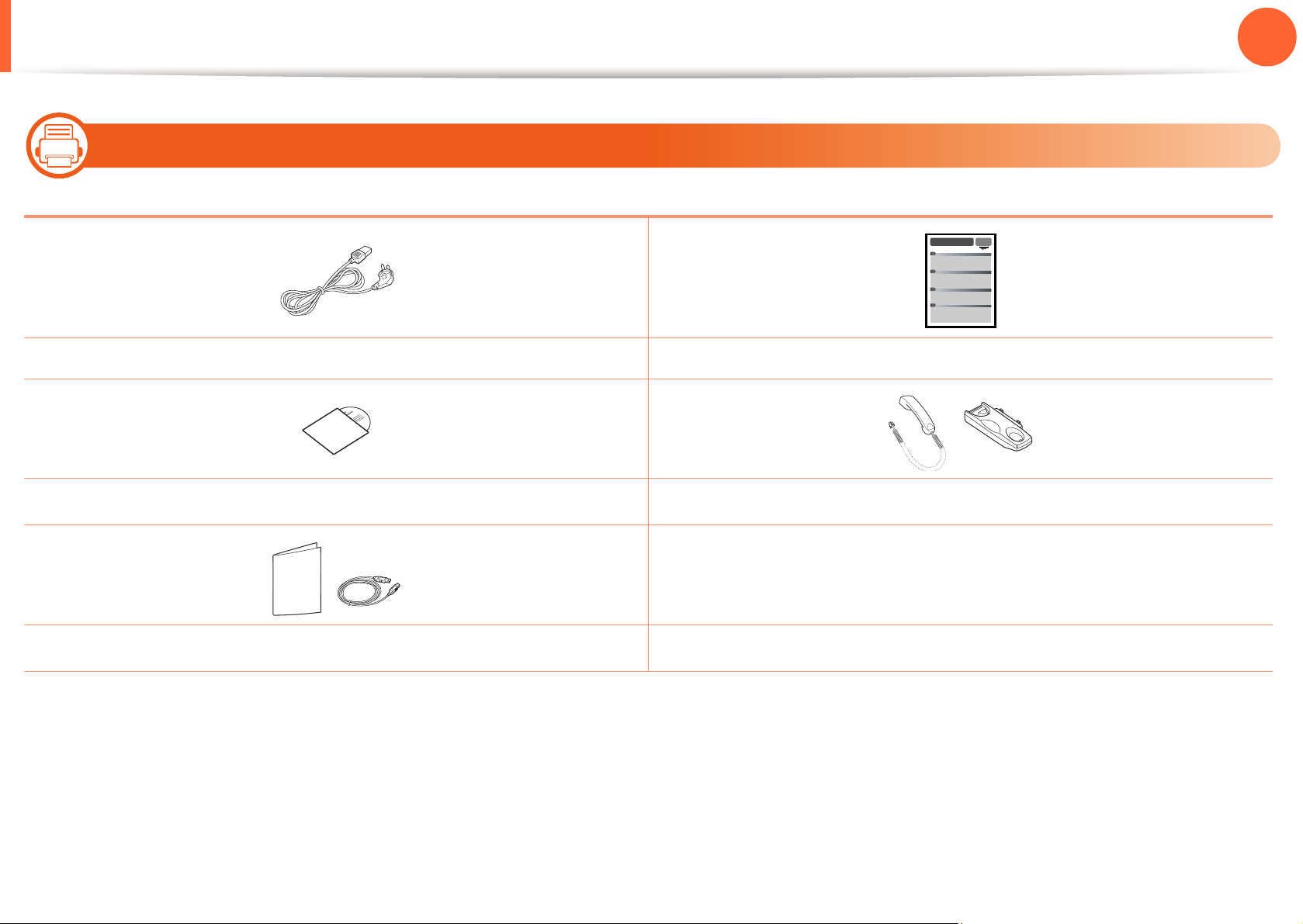
Обзор устройства
9
1. Введение
19
Стандартные
Компакт-диск с ПО
Шнур питания Краткое руководство по установке
a
Телефонная трубка
b
Принадлежности
a.На компакт-диск с ПО записаны драйверы и приложения.
b.Только SCX-4833HD и SCX-5637HR.
c. Комплект принадлежностей зависит от страны приобретения устройства и его модели.
c
Page 20
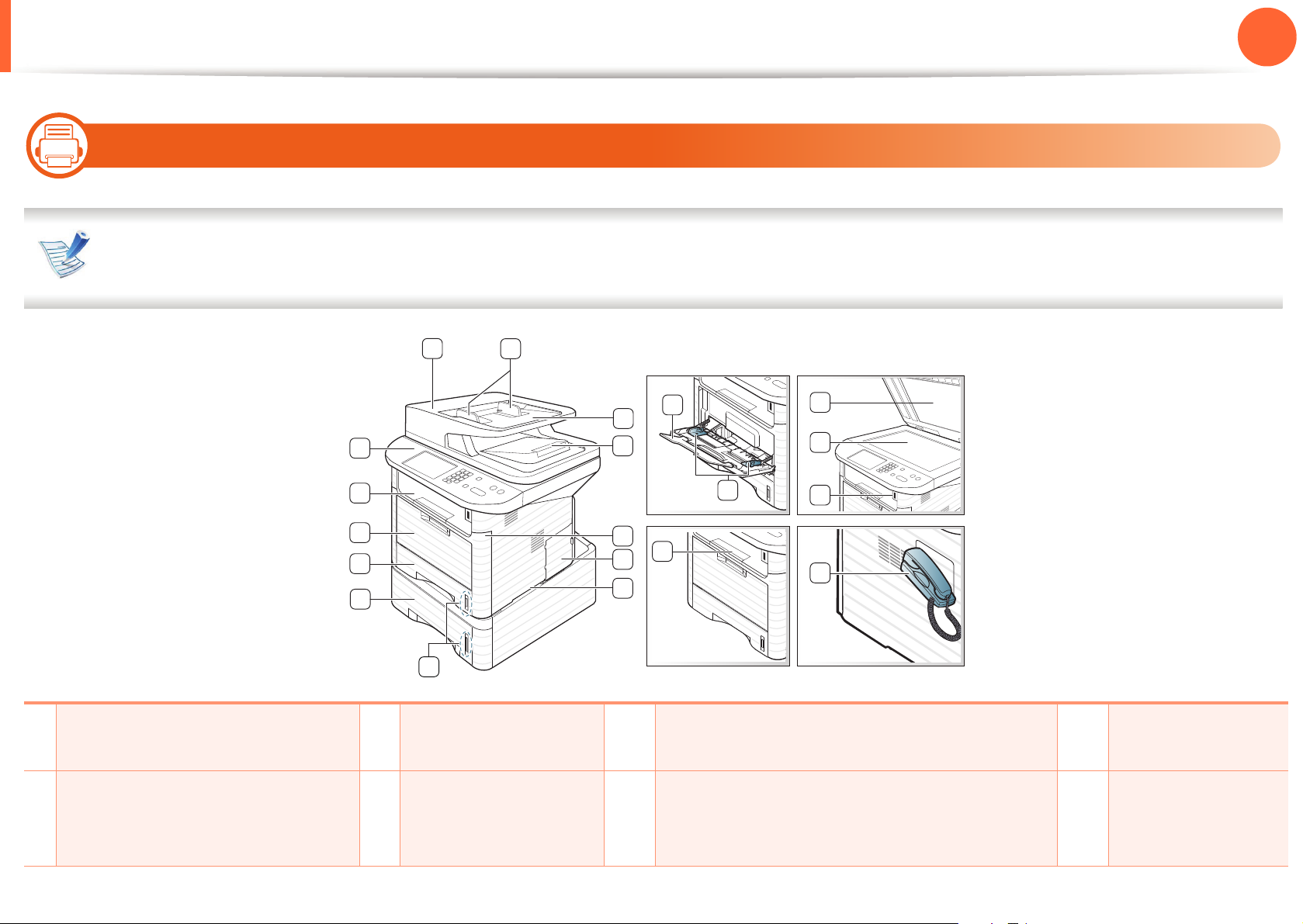
Обзор устройства
10
1. Введение
20
Вид спереди
• Вид принтера может отличаться от представленного на иллюстрации в зависимости от модели.
• Функции и комплектация устройств могут различаться в зависимости от модели и региона.
1
13
12
11
10
9
2
14
3
4
15
5
16
6
7
17
18
19
20
1 Крышка устройства подачи
документов
2
Устройство подачи
документов с
направляющими
8
6 Крышка платы
управления
7
Ручка
11
Многоцелевой лоток
12
Выходной лоток
16
Подставка
выходного лотка
17
Крышка сканера
Page 21
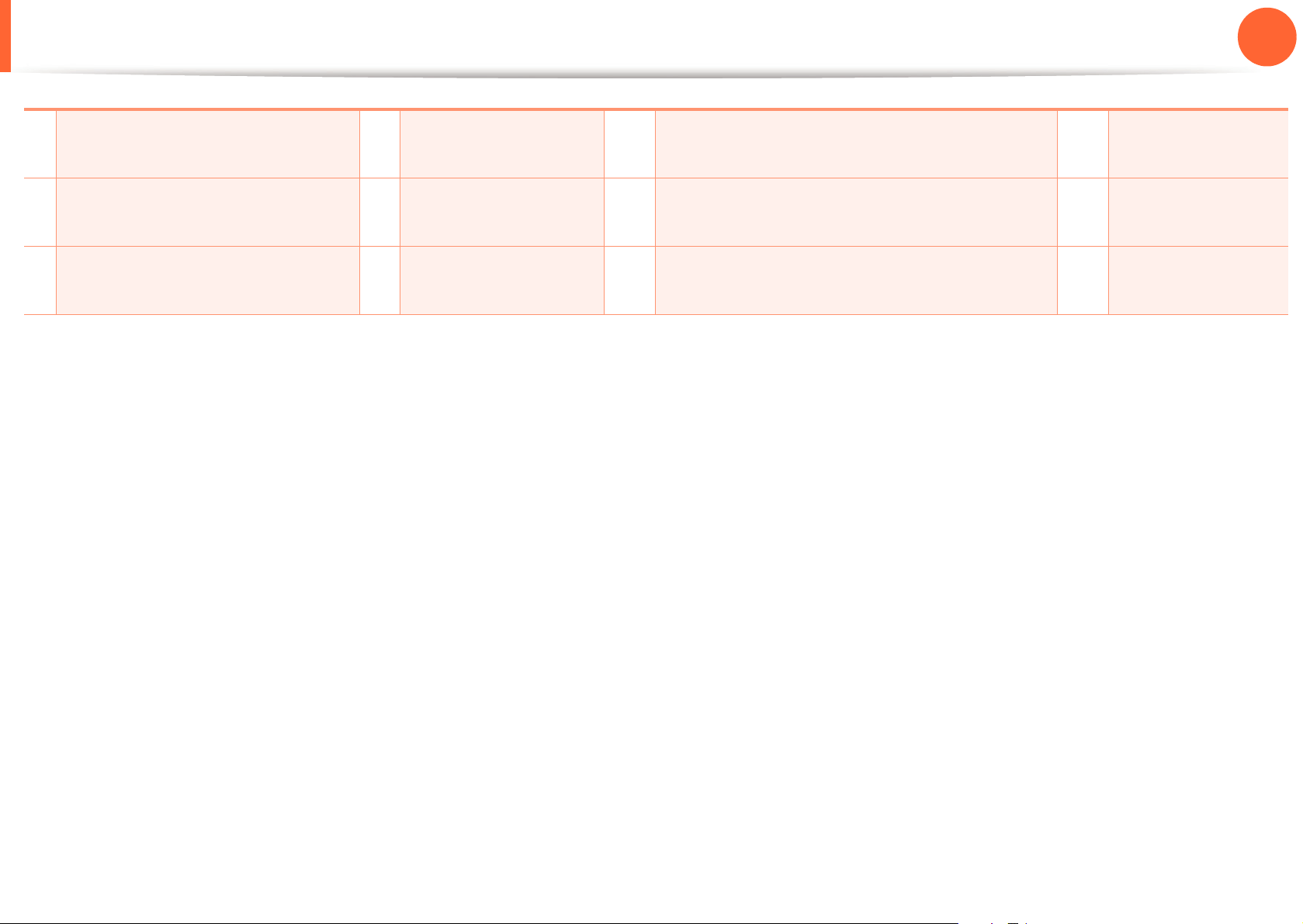
Обзор устройства
1. Введение
21
3 Входной лоток устройства
подачи документов
4
Выходной лоток устройства
подачи документов
5
Передняя крышка
8 Индикатор уровня
бумаги
9 Лоток 2
(дополнительно)
10
Лоток 1
13
Панель управления
14 Выдвижная подставка многоцелевого
лотка
15
Ограничители ширины бумаги
многоцелевого лотка
18
Cтекло
экспонирования
19
Порт USB
20 Телефонная
трубка
Page 22
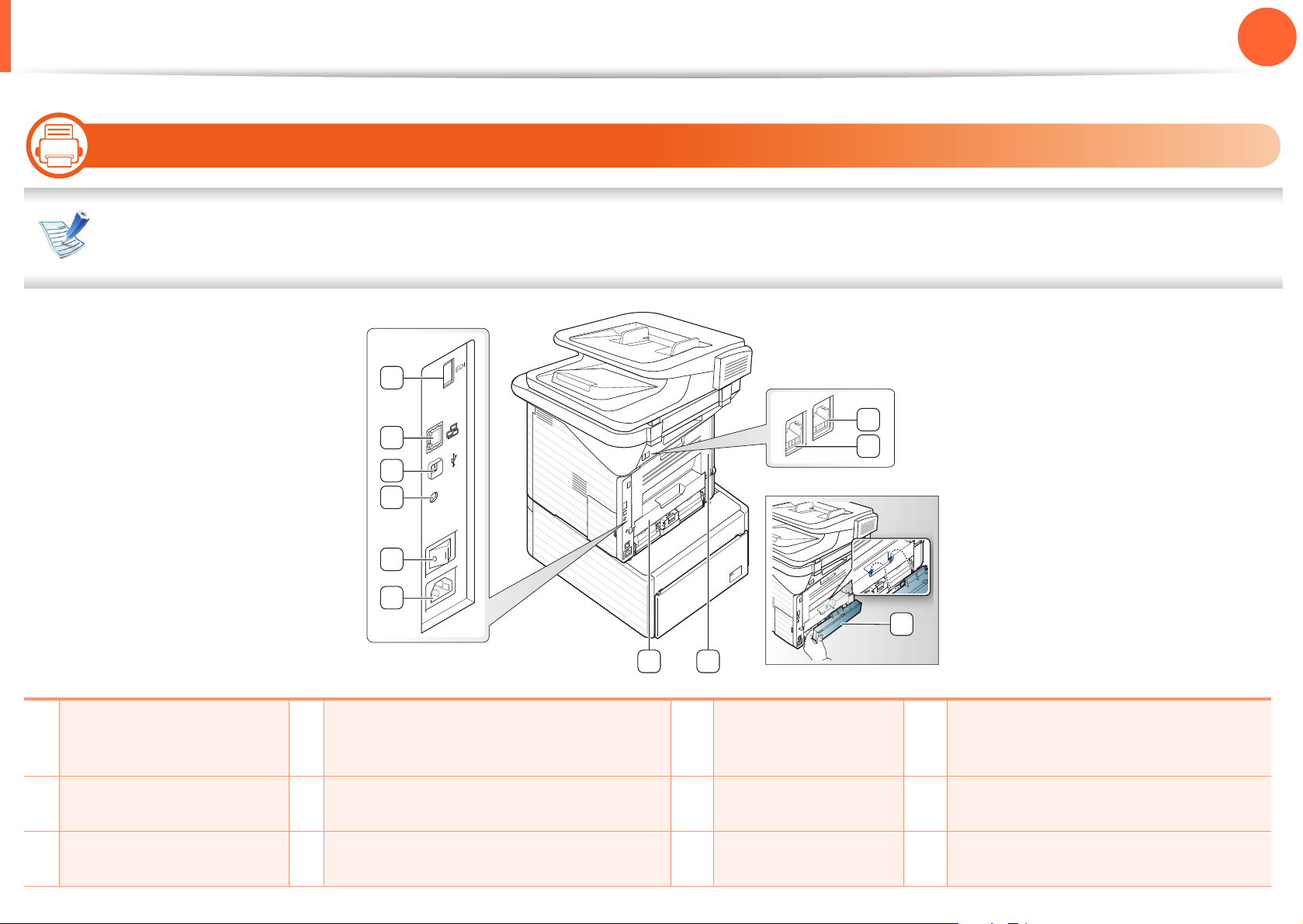
Обзор устройства
11
1. Введение
22
Вид сзади
• Вид принтера может отличаться от представленного на иллюстрации в зависимости от модели.
• Функции и комплектация устройств могут различаться в зависимости от модели и региона.
1
11
2
3
4
5
6
10
9
1 Порт для
подключения
внешних устройств
2
Сетевой порт
3
Порт USB
4
Параллельный разъем IEEE 1284
(дополнительно)
5
Выключатель питания
6
Разъем для шнура питания
7 8
7 Модуль
двусторонней
печати
8
Задняя крышка
9 Задняя крышка
лотка
10
Разъем для телефонного
кабеля
11 Телефонный разъем
расширения (EXT)
Page 23
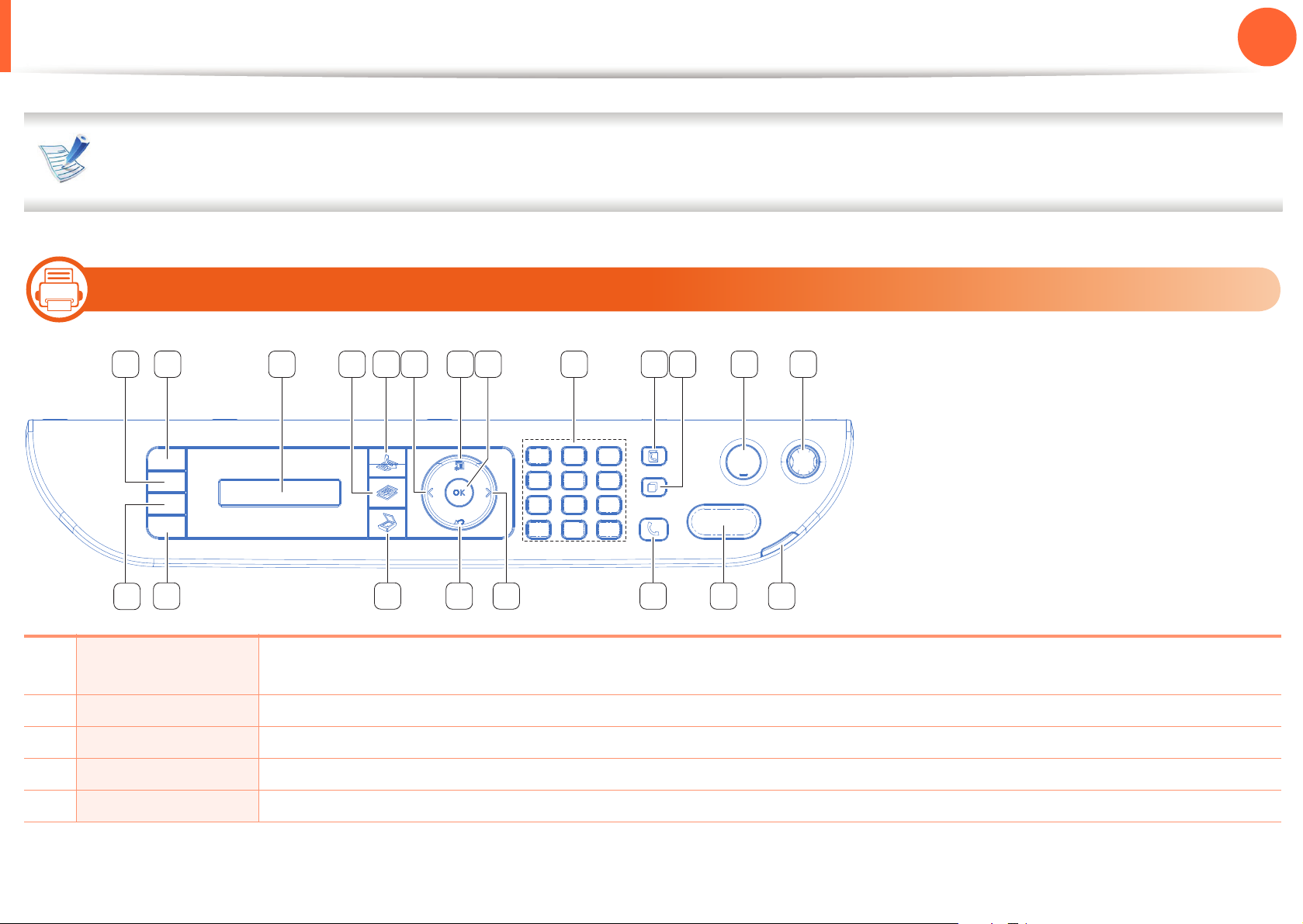
Обзор панели управления
В зависимости от модели вид панели управления вашего принтера может отличаться от изображенной на рисунке.
Существует несколько типов панели управления.
12
Тип A
2
1
3 5 74 6 8 109 12 1311
1. Введение
23
20
1415161718 619
1 яpкocть Регулировка уровня яркости для улучшения читаемости копии. Этот параметр полезен, если
оригинальный документ содержит тусклые или затемненные области изображения.
Копия удостов. Копирование двух сторон удостоверения (например водительских прав) на одну сторону листа.
2
3 Дисплей Индикация текущего состояния устройства и вывод подсказок во время работы.
4 Copy Переключение в режим копирования.
5
Fax Переключение в режим факса.
Page 24
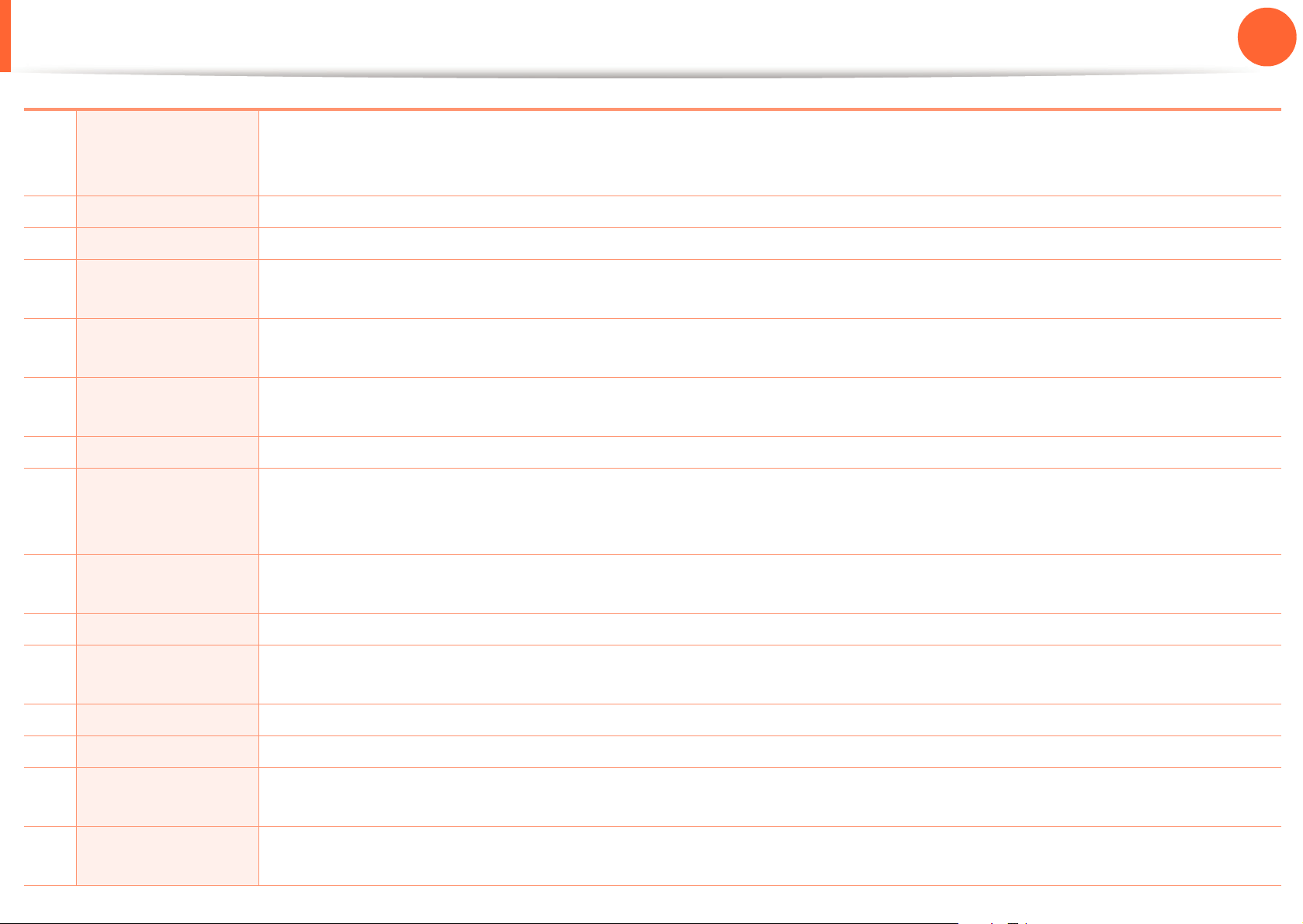
Обзор панели управления
1. Введение
24
6 Стрелки влево/
вправоСтрелки
:
7
8
9 Цифровая
10
11
12
13 Питание Включает/выключает устройство или выводит его из режим энергосбережения. Если вам необходимо
14
Адресная книга Сохранение часто используемых номеров факсов или поиск сохраненных номеров факсов и адресов
Меню Переход в режим меню и прокрутка доступных вариантов меню.
OK Подтверждение выбора на дисплее.
клавиатура
Повторный
набор/Пауза
Стоп/Сброс Остановка операции в любой момент.
Индикатор
Перемещение между параметрами выбранного меню, а также уменьшение или увеличение их
значений.
Набор номера или ввод цифр и букв.
электронной почты.
Повторный набор последнего набранного номера в режиме готовности или вставка паузы в номер
факса в режиме редактирования.
отключить аппарат, нажмите и удержите эту кнопку более трех секунд. Также с помощью этой кнопки
можно включить устройство или вывести его из режима энергосбережения.
Отображение информации о состоянии устройства (см. «Описание индикаторов состояния» на стр.
Состояние
15
16 Набор без
17
18 Scan Переключение в режим сканирования.
19
20
Старт Запуск задания.
снятия трубки
Назад Возврат на один уровень меню выше.
Эко-режим Переход в режим экономии для снижения расхода тонера и потребления бумаги (см. «Параметры
USB носитель Печать файлов непосредственно с флэш-накопителя, вставленного в порт USB на передней панели
126).
При нажатии этой кнопки можно услышать тон набора номера. Затем введите номер факса. Эта
функция аналогична набору номера с помощью громкой связи.
экономии» на стр. 70).
устройства.
Page 25
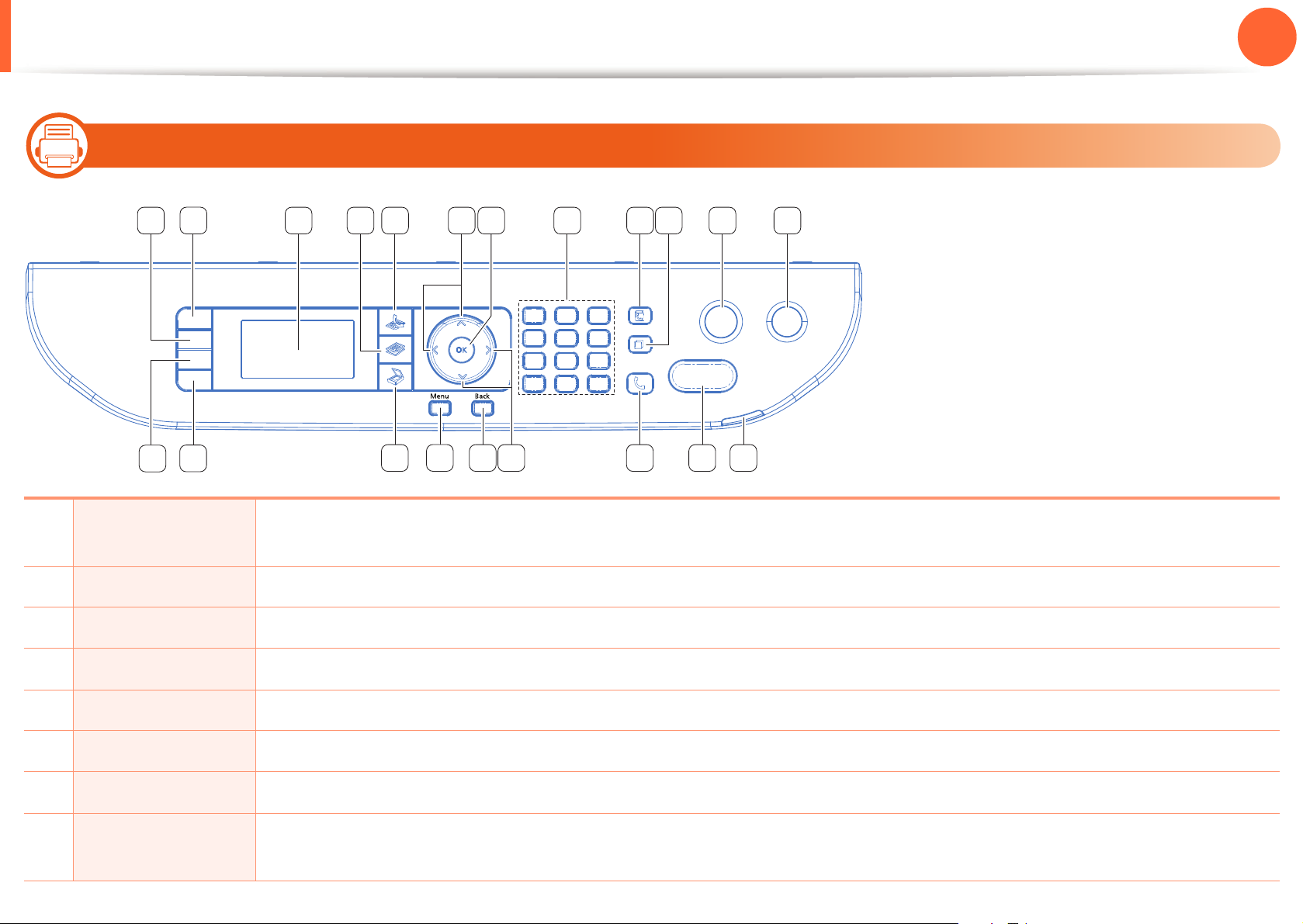
Обзор панели управления
1
2
3 5 64 7 9 11 12108
13141518 616
17
19
20
13
1. Введение
25
Тип В
1 яpкocть Регулировка уровня яркости для улучшения читаемости копии. Этот параметр полезен, если
оригинальный документ содержит тусклые или затемненные области изображения.
2
Копия удостов. Копирование двух сторон удостоверения (например водительских прав) на одну сторону листа.
3
4 Copy Переключение в режим копирования.
5
6
Дисплей Индикация текущего состояния устройства и вывод подсказок во время работы.
Fax Переключение в режим факса.
Стрелки: Прокрутка доступных вариантов в выбранном меню, увеличение или уменьшение значений.
7 OK Подтверждение выбора на дисплее.
8
Цифровая
Набор номера или ввод цифр и букв.
клавиатура
Page 26
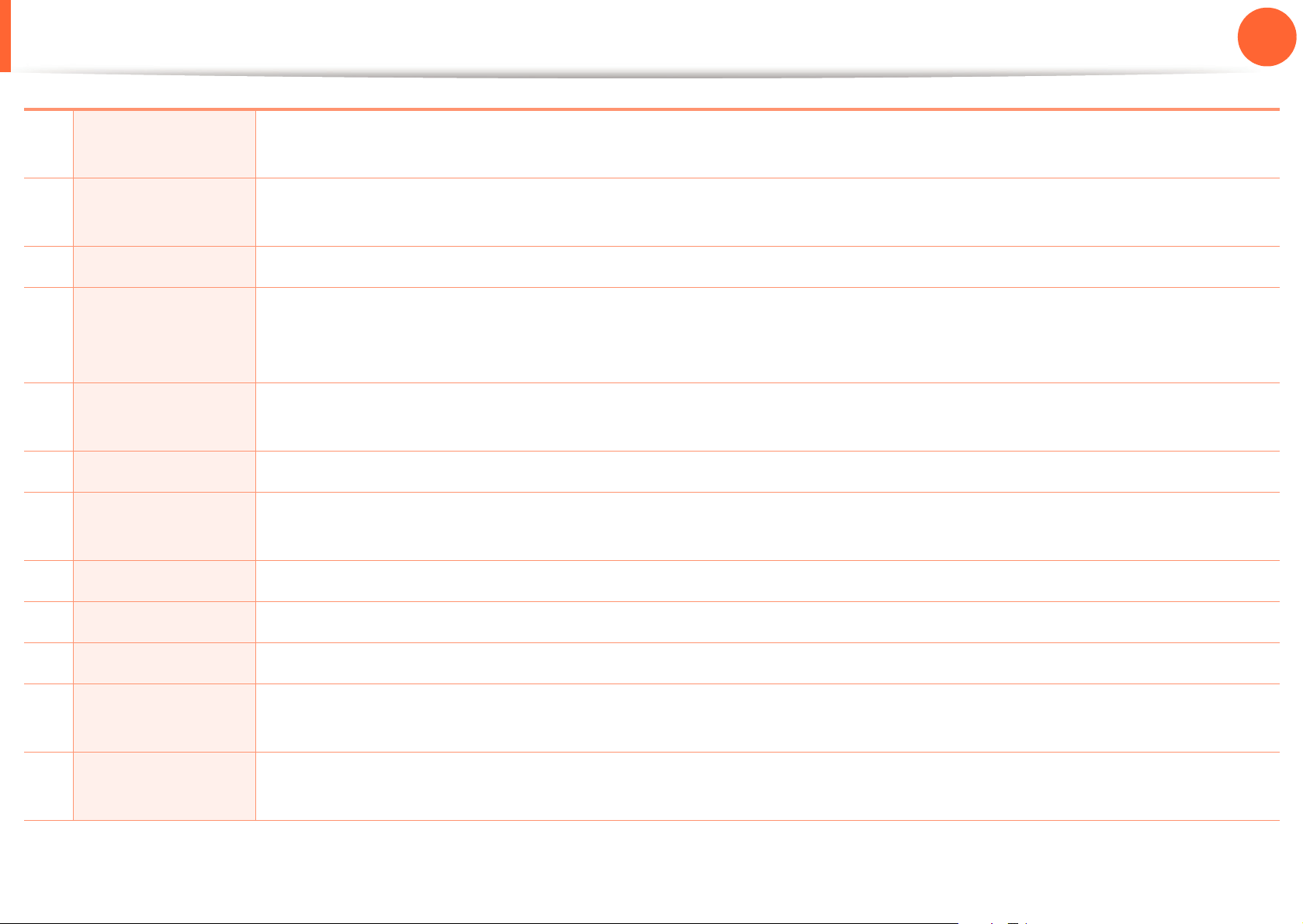
Обзор панели управления
9 Адресная книга Сохранение часто используемых номеров факсов или поиск сохраненных номеров факсов и адресов
электронной почты.
1. Введение
26
10
11
12
13
14
15
16
17
Повторный
набор/Пауза
Стоп/Сброс Остановка операции в любой момент.
Питание Включает/выключает устройство или выводит его из режим энергосбережения. Если вам необходимо
Индикатор
Состояние
Старт Запуск задания.
Набор без
снятия трубки
Назад Возврат на один уровень меню выше.
Меню Переход в режим меню и прокрутка доступных вариантов меню.
Повторный набор последнего набранного номера в режиме готовности или вставка паузы в номер
факса в режиме редактирования.
отключить аппарат, нажмите и удержите эту кнопку более трех секунд. Также с помощью этой кнопки
можно включить устройство или вывести его из режима энергосбережения.
Отображение информации о состоянии устройства (см. «Описание индикаторов состояния» на стр.
126).
При нажатии этой кнопки можно услышать тон набора номера. Затем введите номер факса. Эта
функция аналогична набору номера с помощью громкой связи.
18 Scan Переключение в режим сканирования.
19
20
Эко-режим Переход в режим экономии для снижения расхода тонера и потребления бумаги (см. «Параметры
экономии» на стр. 70).
USB носитель Печать файлов непосредственно с флэш-накопителя, вставленного в порт USB на передней панели
устройства.
Page 27
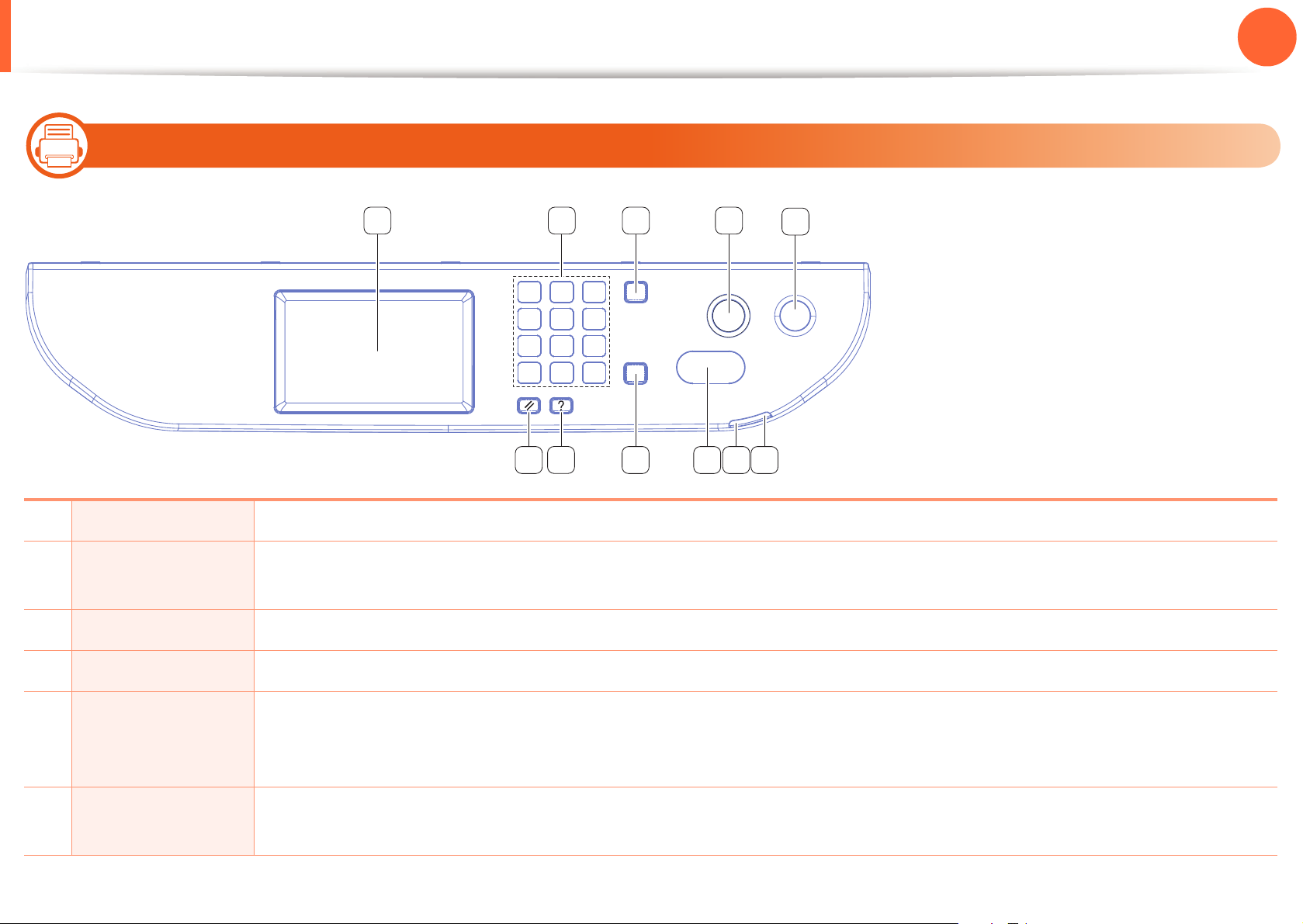
Обзор панели управления
1 3 4
5
2
67811 9
10
14
1. Введение
27
Тип C
1 Дисплей Индикация текущего состояния устройства и вывод подсказок во время работы.
2 Цифровая
Набор номера или ввод цифр и букв.
клавиатура
3
4 Стоп Остановка операции в любой момент.
5
Сброс Удаление символов в области редактирования.
Питание Включает/выключает устройство или выводит его из режим энергосбережения. Если вам необходимо
отключить аппарат, нажмите и удержите эту кнопку более трех секунд. Также с помощью этой кнопки
можно включить устройство или вывести его из режима энергосбережения.
6
Индикатор
Беспроводн
Отображение текущего состояния беспроводного сетевого соединения (см. «Описание индикаторов
состояния» на стр. 126).
Page 28
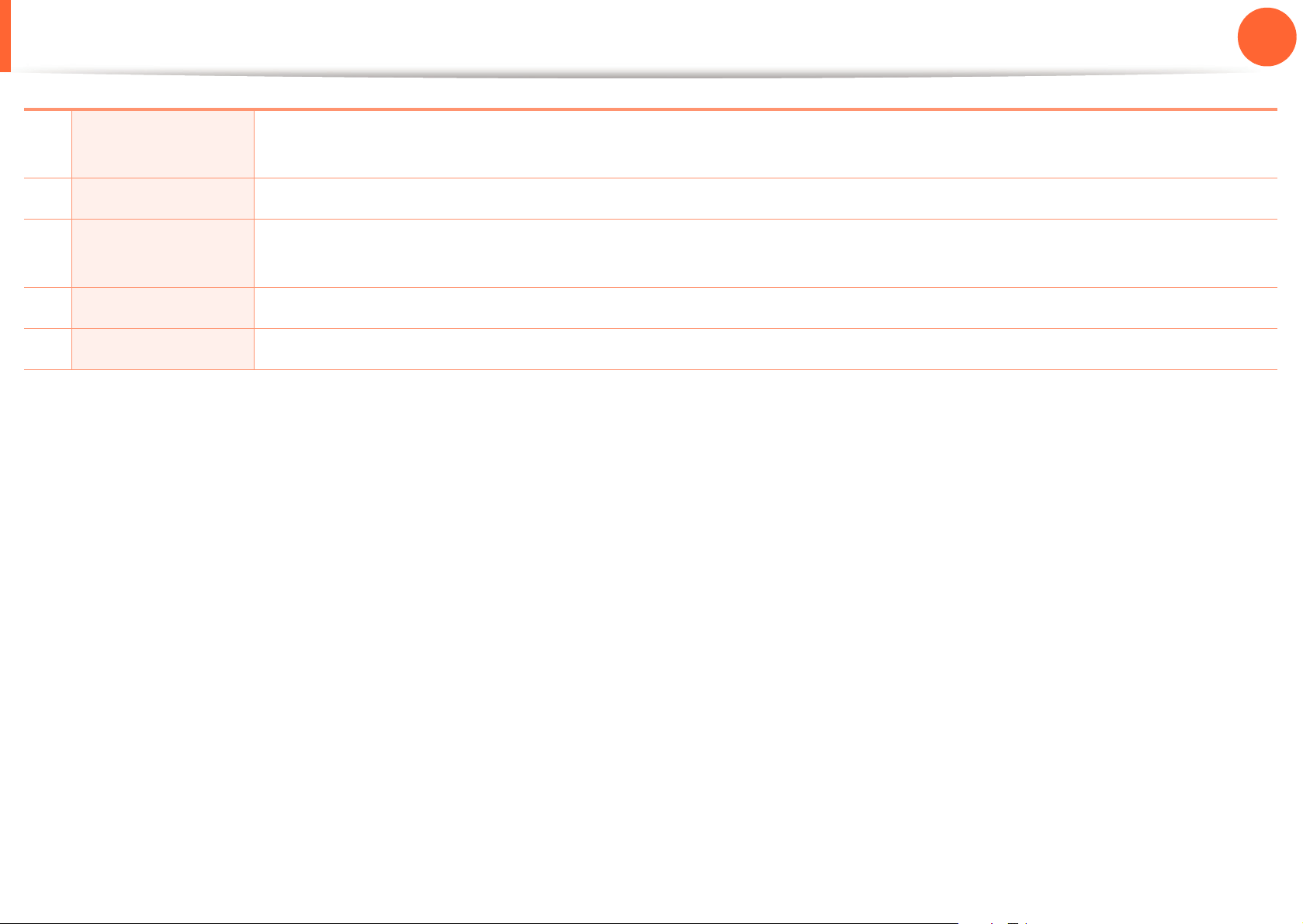
Обзор панели управления
7 Состояние Отображение информации о состоянии устройства (см. «Описание индикаторов состояния» на стр.
126).
1. Введение
28
8
9 Набор без
10
11 Сброс Сброс текущих параметров устройства.
Старт Запуск задания.
При нажатии этой кнопки можно услышать тон набора номера. Затем введите номер факса. Эта
снятия трубки
Справка Дает доступ к подробной информации о меню и состояниях устройства.
функция аналогична набору номера с помощью громкой связи.
Page 29
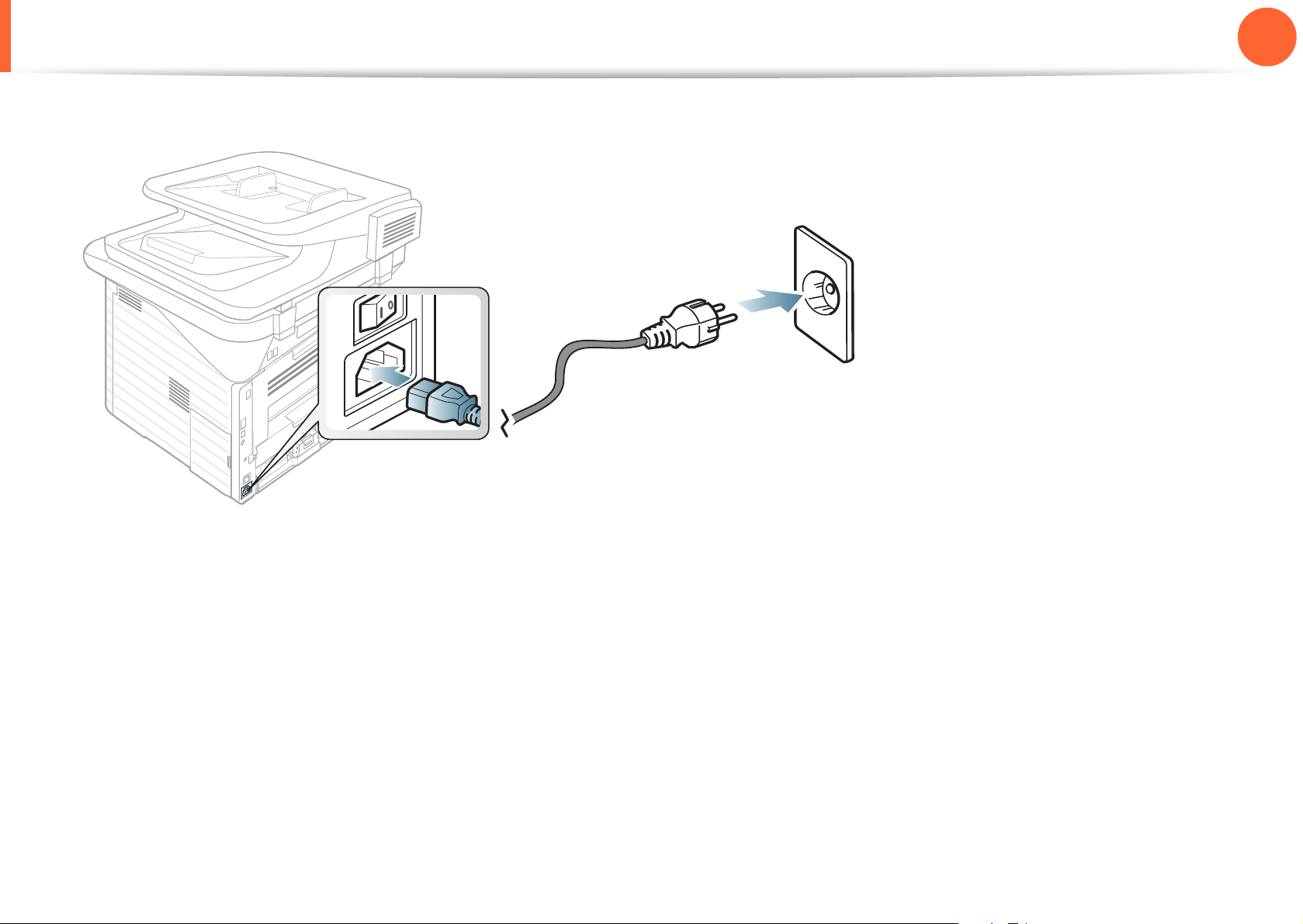
Включение устройства
1. Введение
29
1
2
Сначала подключите устройство к сети питания.
Переведите переключатель в положение Вкл.
Page 30
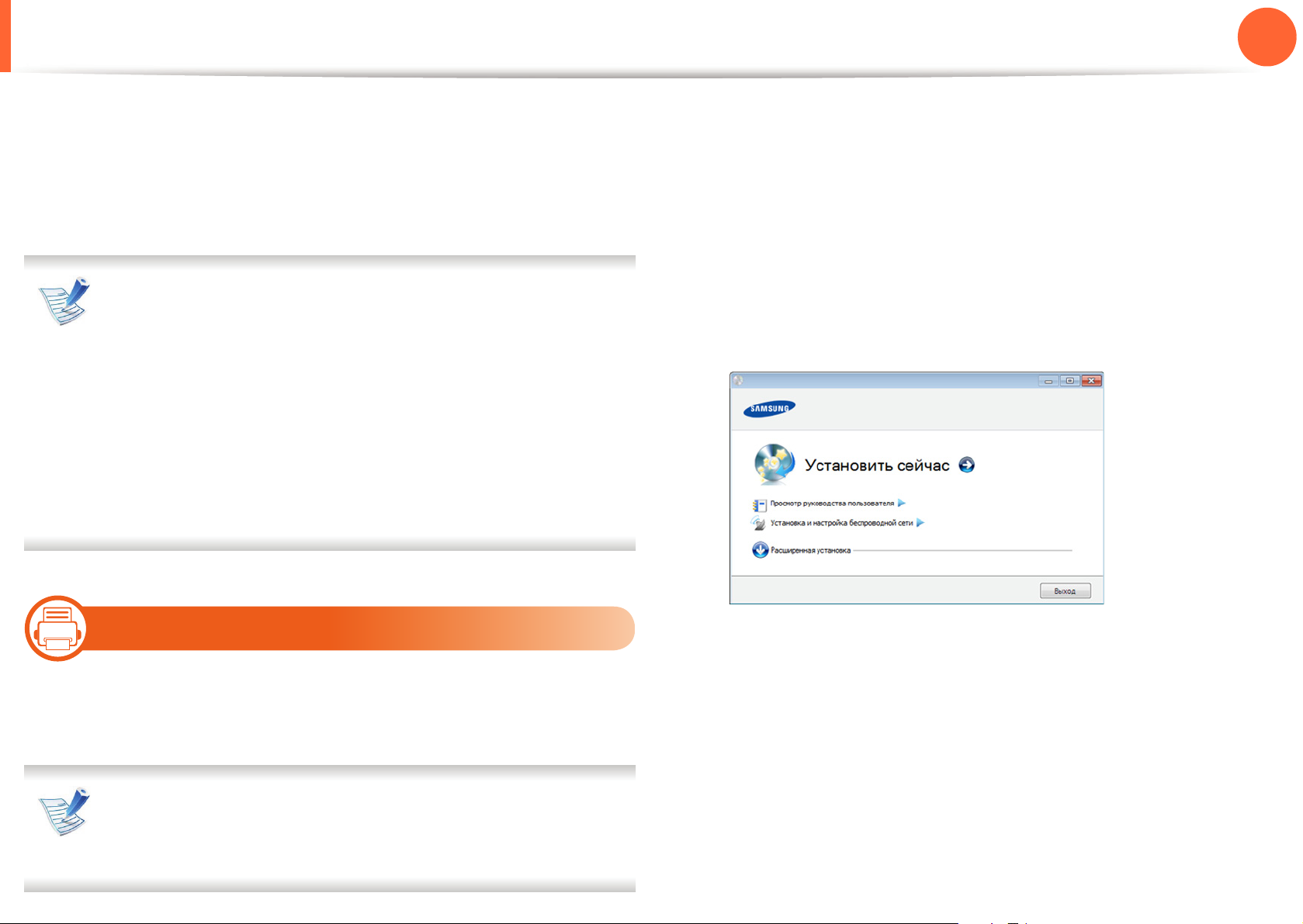
Установка драйвера локально
1. Введение
30
Локальное устройство — это устройство, подключенное к
компьютеру напрямую с помощью кабеля. Если устройство
подключено через сеть, пропустите следующие шаги и
переходите к установке драйвера сетевого устройства (см.
Расширенное руководство).
• Если вы используете ОС Macintosh, Linux или Unix,
см. Расширенное руководство.
• В зависимости от устройства и используемого
интерфейса окно установки может отличаться от
описанного в данном Руководство пользователя.
• Вариант Расширенная установка > Выборочная
установка позволяет выбрать программы для
установки.
• Используйте кабель USB длиной не более 3 м.
2
Вставьте компакт-диск, входящий в комплект поставки,
в дисковод для компакт-дисков.
В Windows Vista нажмите Пуск > Все программы >
Стандартные > Выполнить.
Введите команду X:\Setup.exe, заменив «X» буквой
вашего CD-ROM, и нажмите кнопку OK.
Выберите Установить сейчас.
3
15
Убедитесь в том, что устройство подключено к
1
компьютеру и включено.
Windows
Прочтите Лицензионное соглашение и установите
4
флажок Я принимаю условия лицензионного
соглашения. Затем нажмите кнопку Далее.
Следуйте инструкциям в окне установки.
5
Если во время установки появится окно Мастер
нового оборудования, нажмите Отмена и закройте
окно.
Page 31

Замена драйвера
Если драйвер принтера работает неправильно, выполните
приведенные ниже действия по его удалению.
16
1. Введение
31
Убедитесь в том, что устройство подключено к
1
компьютеру и включено.
В меню Пуск последовательно выберите пункты
2
Программы (или Все программы) > Samsung
Printers > название драйвера принтера > Удаление.
Следуйте инструкциям в окне установки.
3
Вставьте компакт-диск с драйвером в дисковод для
4
компакт-дисков и установите драйвер (см. «Установка
драйвера локально» на стр. 30).
Windows
Page 32

2. Обзор меню и базовая
настройка
Данный раздел содержит информацию об общей структуре меню
и базовых параметрах настройки.
• Обзор меню 33
• Изменение языка сообщений на дисплее 49
• Материалы и лотки 50
• Основные операции печати 66
• Основные операции копирования 72
• Базовые возможности сканирования 77
• Основные отправки факсимильных
сообщений 79
• Использование флэш-накопителя USB 85
Page 33

Обзор меню
2. Обзор меню и базовая настройка
33
1
Панель управления предоставляет доступ к различным
меню для настройки устройства и использования его
функций.
SCX-4833FD, SCX-4833FR, SCX-5637FR
• Выбранное меню будет отмечено звездочкой (*).
• Некоторые меню могут не отображаться на
дисплее в зависимости от параметров или
моделей. Это значит, что данные функции
недоступны для этого устройства.
• В зависимости от модели и комплектации меню
конкретного устройства может отличаться от
иллюстраций в данном руководстве пользователя.
3
Для модели SCX-4833FD нажимайте стрелку влево/
вправо, пока на дисплее не отобразится нужное меню,
затем нажмите на кнопку OK.
• Для модели SCX-4833FR / SCX-5637FR нажимайте
стрелку вверх/вниз, пока на дисплее не
отобразится нужное меню, затем нажмите на
кнопку OK.
Если выбранное меню содержит вложенные меню,
4
вернитесь к шагу 3.
Для модели SCX-4833FD нажимайте на стрелку влево/
5
вправо, чтобы выбрать нужное значение.
• Для модели SCX-4833FR / SCX-5637FR нажимайте
на стрелку вверх/вниз, чтобы выбрать нужное
Доступ в меню
В зависимости от того, какая функция будет
1
использоваться, нажмите на панели управления
кнопку Факс, Копировать или Сканировать на панели
управления.
Нажимайте кнопку на (Меню) до тех пор, пока в
2
нижней части дисплея не отобразится название
нужного меню, затем нажмите на кнопку OK.
значение.
Нажмите кнопку OK, чтобы сохранить изменения.
6
Нажмите (Стоп/Сброс) для возврата в режим
7
готовности.
Page 34

Обзор меню
2. Обзор меню и базовая настройка
34
SCX-4833FD
Элементы Дополнительные функции
Функция
факса
Яркость
Контрастность
Разрешение
Размер сканирования
Многоадр.отправка
Отложен.отправка
Приоритет.отпр.
Перенаправить
Безопасный прием
Добавить страницы
Элементы Дополнительные функции
Функция
копир
Настройка
копир.
Функция
Размер сканирования
Масштабировать
Блок 2-ст. печати
Яркость
Контрастность
Тип оригинала
Макет
Настройка фона
Сдвиг полей
Изм.по умолч.
Функция USB
Настройка
факса
Отмена задания
Идет отправ
Идет получ
Изм.по умолч.
Автоотчет
сканир.
Настройка
сканир.
Настройка
печати
Скан.в эл.поч.
Изм.по умолч.
Ориентация
Количество копий
Разрешение
Яркость
Затемнение текста
Эмуляция
Page 35

Обзор меню
2. Обзор меню и базовая настройка
35
Элементы Дополнительные функции
Настройка
системы
Сеть TCP/IP (IPv4)
Настр. устройства
Настройка бумаги
Звук/громкость
Отчеты
Обслуживание
Сброс настроек
Управл. заданиями
TCP/IP (IPv6)
Скор. сети Ethernet
802.1x
Сброс настроек
SCX-4833FR/SCX-5637FR
Элементы Дополнительные функции
Функция
факса
Яркость
Контрастность
Разрешение
Размер сканирования
Блок 2-ст. печати
Многоадр.отправка
Отложен.отправка
Приоритет.отпр.
Перенаправить
Безопасный прием
Конфигур. Сети.
Настройка
факса
Добавить страницы
Отмена задания
Идет отправ...
Идет получ
Изм.по умолч.
Автоотчет
Page 36

Обзор меню
2. Обзор меню и базовая настройка
36
Элементы Дополнительные функции
Функция
копир
Настройка
копир.
Размер сканирования
Масштабировать
Блок 2-ст. печати
Яркость
Контрастность
Тип оригинала
Макет
Настройка фона.
Сдвиг полей
Удалить края
Изм.по умолч.
Элементы Дополнительные функции
Настройка
печати
Настройка
системы
Ориентация
Количество копий
Разрешение
Яркость
Затемнение текста
Эмуляция
Настр. устройства
Настройка бумаги
Звук/громкость
Отчеты
Обслуживание
Сброс настроек
Функция
сканир.
Настройка
сканир.
Функция USB
Скан.в эл.поч.
Сканир. для FTP
Сканир. для SMB
Изм.по умолч.
Отчет об отправке
Управ. задан.
Перезапись изобр.
Сеть TCP/IP (IPv4)
TCP/IP (IPv6)
Скор. сети Ethernet
802.1x
Сброс настроек
Конфигурация сети
Page 37

Обзор меню
2. Обзор меню и базовая настройка
37
Элементы Дополнительные функции
Папка док-тов Ф-ции папки докум.
Функция общей папки
Настр. папки докум.
Настройка общей папки
Отчет,папка док-тов
Нестандартн.
2
Панель управления предоставляет доступ к различным
меню для настройки устройства и использования его
функций. Чтобы открыть эти меню, нажмите
SCX-5737FW
Доступ в меню
1
Нажмите на имя соответствующего меню на
сенсорном экране.
Для возврата в режим готовности нажмите .
2
Копирование
Элементы Дополнительные функции
Копирование
вручную
Яркость
Контрастность
Тип оригинала
соответствующий значок на сенсорном экране.
• Выбранное меню будет отмечено звездочкой (*).
• Некоторые меню могут не отображаться на
дисплее в зависимости от параметров или
моделей. Это значит, что данные функции
недоступны для этого устройства.
Page 38

Обзор меню
2. Обзор меню и базовая настройка
38
Элементы Дополнительные функции
Нестандартн
ая копия
Коп.
Двусторонняя
Масштабиров.
Яркость
Контрастность
Исходный размер
Тип оригинала
Лоток
Макет
Настройка фона
Сдвиг полей
Удаление краев
Яркость
Элементы Дополнительные функции
Сортировка
копий
Неск. коп. на
стр.
Двусторонняя
Яркость
Контрастность
Исходный размер
Тип оригинала
Двусторонняя
Яркость
Контрастность
Исходный размер
Тип оригинала
Неск. коп./стр.
Исх. ориент.
удостов.
Раз.стр Яркость
Контрастность
Исходный размер
Тип оригинала
Контрастность
Тип оригинала
КлонированиеЯркость
Контрастность
Тип оригинала
Page 39

Обзор меню
2. Обзор меню и базовая настройка
39
Элементы Дополнительные функции
Копир. книги Двусторонняя
Яркость
Контрастность
Исходный размер
Тип оригинала
Копир. книги
Копир.
плаката
Брошюра Двусторонняя
Яркость
Контрастность
Исходный размер
Тип оригинала
Яркость
Fax
Элементы Дополнительные функции
Отправка
вручную
Громкая
связь
Кому
Яркость
Контрастность
Разрешение
Двусторонняя
Тип оригинала
Исходный размер
Кому
Яркость
Контрастность
Контрастность
Исходный размер
Тип оригинала
Брошюра
Разрешение
Двусторонняя
Тип оригинала
Исходный размер
Page 40

Обзор меню
2. Обзор меню и базовая настройка
40
Элементы Дополнительные функции
Отложенная
отправка
Приорит.
отправка
Кому
Яркость
Контрастность
Разрешение
Двусторонняя
Тип оригинала
Исходный размер
Кому
Яркость
Контрастность
Разрешение
Двусторонняя
Элементы Дополнительные функции
Отправка
(быстрый
набор)
Отправка
(груп. набор)
Кому
Яркость
Контрастность
Разрешение
Двусторонняя
Тип оригинала
Исходный размер
Кому
Контрастность
Кач. для отпр.
Двусторонняя
Тип оригинала
Тип оригинала
Исходный размер
Повторный
набор
Исходный размер
Кому
Контрастность
Кач. для отпр.
Двусторонняя
Тип оригинала
Исходный размер
Page 41

Обзор меню
2. Обзор меню и базовая настройка
41
Scan
Элементы Дополнительные функции
Лок ПК Назначен.
Тип оригинала
Разрешение
Цвет.реж.
Формат
Двусторонняя
Исходный размер
Сет ПК Назначен.
Тип оригинала
Разрешение
Элементы Дополнительные функции
Отп. по э.п. Кому
Тип оригинала
Исходный размер
Разрешение
Цвет.реж.
Формат
Двусторонняя
Яркость
Контрастность
SMB Назначен.
Тип оригинала
Исходный размер
Цвет сканир.
Формат сканиров.
Двусторонняя
Исходный размер
Цвет.реж.
Разрешение
Формат
Двусторонняя
Яркость
Контрастность
Page 42

Обзор меню
2. Обзор меню и базовая настройка
42
Элементы Дополнительные функции
FTP Назначен.
Тип оригинала
Исходный размер
Разрешение
Цвет.реж.
Формат
Двусторонняя
Яркость
Контрастность
Элементы Дополнительные функции
Польз.сообщ
.эл.почты
Кому
Тема
От
Копия
СК
Тип оригинала
Исходный размер
Разрешение
Цвет.реж.
Формат
Двусторонняя
Яркость
Контрастность
Page 43

Обзор меню
2. Обзор меню и базовая настройка
43
Элементы Дополнительные функции
USB Тип оригинала
Исходный размер
Разрешение
Цвет.реж.
Имя файла
Формат
Двусторонняя
Яркость
Контрастность
Полит. файлов
Папка
документов
Исходный размер
Разрешение
Элементы Дополнительные функции
Общие
ресурсы
WSD
Исходный размер
Разрешение
Цвет.реж.
Имя файла
Формат
Двусторонняя
Яркость
Контрастность
Полит. файлов
Эко-режим
Цвет.реж.
Имя файла
Формат
Двусторонняя
Яркость
Контрастность
Полит. файлов
Элементы Дополнительные функции
Экопечать
(вкл.)
Settings Реж. по умолч.
Вкл.
Выкл.
Принудительно
Настройка функций
Page 44

Обзор меню
2. Обзор меню и базовая настройка
44
Элементы Дополнительные функции
Симулятор
предварител
ьного
просмотра
Копир-ние
Печать папки документов
Драйвер ПК для печати
Настр. устройства
Элементы Дополнительные функции
Настройки по
умолчанию
Настройка
бумаги
Копий по умолчанию
Сканир. по умолчанию
Факс по умолчанию
Лоток 1
Лоток 2
Элементы Дополнительные функции
Адр. книга Телеф. книга
Эл. почта
Печ.
Сброс
Состояние
лотка
МЦ-л.
Поле
Auto Tray Switch
Paper Substitution
Источник по умолчанию
Автопродолжение
Несоответствие бумаги
Page 45

Обзор меню
2. Обзор меню и базовая настройка
45
Элементы Дополнительные функции
Отчеты Все отчеты
Конфигурац.
Сведения о расходных материалах
Адр. книга
Отправ. факса
Получение факса
Запланированные задания факса
Нежелательный факс
Конфигурация сети
Проверка подлинности локального
пользователя
Шрифт PCL
PS Font
Проверка подлинности сетевого
пользователя
Счетчик использования
Параметры факса
Элементы Дополнительные функции
Настройка
факса
Настройка
электронной
почты
Переслать
Экон. вызов
Наст.неж.фкс.
Безоп. прием
Наб. префикса
Печ. дан. о фкс
Режим ECM
Скор. модема
Сохранение в папке документов
Образ страницы
Мастер настр.
Сервер SMTP
Отправить себе
Адресат по умолчанию
Отправитель по умолчанию
Тема по умолчанию
Сохраненные задания
Завершенные задания
Учетная запись
Page 46

Обзор меню
2. Обзор меню и базовая настройка
46
Элементы Дополнительные функции
Настройка сети Скорость сети Ethernet
TCP/IP (IPv4)
TCP/IP (IPv6)
802.1x
Включение Ethernet
Беспроводная
Сброс настроек
Настройка
печати
Ориентация
Копии
Разрешение
Яркость
Затемнение текста
Элементы Дополнительные функции
Начальная
настройка
ИД устройства
Выбор страны
Язык
Дата/время
Режим часов
Звук/громкость
Энергосбережение
Wakeup Event
Время ожидания системы
Импорт настр.
Эксп. настр.
Предупреждение об уровне тонера
Эмуляция
Игнорировать тонер
Эконом.тонера
Время ожидания задания
Поправка на высоту
Автоматич. CR
Версия ПО
Автоматическое завершение
Page 47

Обзор меню
2. Обзор меню и базовая настройка
47
Элементы Дополнительные функции
Восстановить
параметры
Обслуживание Проверка линии факса
Устранен.
неполадок
Язык
Настройка принтера
Настройка бумаги
Состояние лотка
Копий по умолчанию
Факс по умолчанию
Сканир. по умолчанию
Отчет об отправке
Отчет о приеме
Краткое справочное руководство
Руководство по устранению неполадок
USB
Элементы Дополнительные функции
Печать из Поиск файлов
Раз.стр
Копии
Двусторонняя
Выбор лотка
Сканир. на
USB
Тип оригинала
Исходный размер
Разрешение
Цвет.реж.
Имя файла
Формат
Двусторонняя
Управ.
файлами
Показать
место
Яркость
Контрастность
Полит. файлов
Поиск файлов
Удал.
Форматир-ние
Page 48

Обзор меню
Каталог
Элементы Дополнительные функции
Телеф. книга Просм. список
Поиск
Добав.
Регистрация группы
Печ.
Сброс
Эл. почта Просм. список
2. Обзор меню и базовая настройка
48
Поиск
Добав.
Регистрация группы
Печ.
Сброс
Page 49

Изменение языка сообщений на дисплее
Для того чтобы изменить язык сообщений, отображаемых на
дисплее панели управления, выполните следующие
действия.
Доступ к меню в разных моделях может
осуществляться по-разному (см. «Доступ в меню» на
стр. 33)
2. Обзор меню и базовая настройка
49
1
Выберите (Меню) > Настройка системы > Настр.
устройства > Язык на панели управления.
Или нажмите на сенсорном экране Настройка
устройства > Начальная настройка > Язык.
В некоторых моделях для перехода к меню нижнего
уровня может потребоваться нажать кнопку OK.
Выберите предпочитаемый язык интерфейса.
2
Нажмите кнопку OK, чтобы сохранить изменения.
3
Page 50

Материалы и лотки
2. Обзор меню и базовая настройка
50
В этой главе описывается загрузка материалов для печати в
устройство.
• Использование материалов для печати, которые не
соответствуют данной спецификации, может
привести к появлению дефектов или к
необходимости ремонта. Такой ремонт не
покрывается гарантийными обязательствами или
сервисным соглашением с компанией Samsung.
• Не используйте фотобумагу для струйной печати.
В противном случае это может привести к
повреждению устройства.
• Использование огнеопасных печатных материалов
может
привести к возгоранию.
• Используйте только перечисленные материалы
для печати (см. «Характеристики материала для
печати» на стр. 139).
3
Обзор лотка
Для изменения размера необходимо передвинуть
ограничители бумаги.
2
1
1 Ограничитель
длины бумаги
2 Ограничитель
ширины бумаги
В зависимости от страны продажи устройства
первоначально блок для двусторонней печати
отрегулирован по формату Letter/LGL или A4. Для
изменения размера бумаги, отрегулируйте ограничитель
ширины, в соответствии с иллюстрацией.
Использование огнеопасных печатных материалов
или присутствие инородных материалов в принтере
может привести в перегреву прибора, а в некоторых
случаях к возгоранию.
Page 51

Материалы и лотки
A4
1 2
2. Обзор меню и базовая настройка
51
Если вы не отрегулируете ограничитель, это может
нарушить выравнивание бумаги, вызвать перекос
Индикатор количества бумаги показывает объем
бумаги в лотке.
изображения или замятие бумаги.
1 Заполнено
2 Пустой
Page 52

Материалы и лотки
2. Обзор меню и базовая настройка
52
4
1
2
3
Загрузка бумаги в лоток /
дополнительный лоток
Извлеките лоток.
Перед загрузкой согните стопку бумаги в обоих
направлениях либо раскройте веером край пачки,
чтобы отделить страницы друг от друга.
Разместите бумагу стороной для печати вниз.
4
Передвиньте ограничитель длины бумаги так, чтобы
он слегка касался края пачки бумаги.
Прижмите ограничитель и передвиньте его к краю
5
пачки бумаги, не сминая ее.
Page 53

Материалы и лотки
2. Обзор меню и базовая настройка
53
6
7
• Не нажимайте слишком сильно на ограничитель
ширины — это может привести к перекосу бумаги.
• Если не отрегулировать ограничитель ширины,
может произойти замятие бумаги.
• Не используйте бумагу с закрученным передним
краем. Это может вызвать замятие.
Вставьте лоток обратно в устройство.
Укажите тип и размер бумаги в лотке 1 (см. «Настройка
размера и типа бумаги» на стр. 61).
5
Загрузка вMв многоцелевой лоток
В многоцелевой лоток можно помещать материалы для
печати различного размера и типа, такие как почтовые
открытки, карточки для заметок и конверты (см.
«Характеристики материала для печати» на стр. 139).
Советы по использованию многоцелевого лотка
• Во избежание замятия не добавляйте бумагу в
многоцелевой лоток во время печати, если там еще
остается бумага.
• Загружайте материалы стороной для печати вверх,
верхним краем вперед и располагайте их по
центру.
• Для обеспечения качественной печати и
предотвращения замятия бумаги, загружайте
только доступные типы бумаги (см
«Характеристики материала для печати» на стр.
139).
• Следует разглаживать открытки, конверты и
наклейки перед их загрузкой в многоцелевой лоток.
.
• При печати на специальных материалах нужно
следовать инструкциям по их загрузке (см. «Печать
на специальных материалах» на стр. 55).
Page 54

Материалы и лотки
2. Обзор меню и базовая настройка
54
1
• В случае слипания бумаги при печати с
многоцелевого лотка, откройте лоток 1 и удалите
бумагу, после чего повторите печать.
• Если при печати бумага подается плохо,
подтолкните ее рукой, чтобы сработала
автоматическая подача.
Откройте многоцелевой лоток и откиньте выдвижную
подставку многоцелевого лотка, как показано на
рисунке.
2
Отрегулируйте ограничители ширины бумаги
многоцелевого лотка.
3
Перед загрузкой листов согните стопку бумаги в обоих
направлениях либо раскройте веером край пачки,
чтобы отделить страницы друг от друга.
Page 55

Материалы и лотки
2. Обзор меню и базовая настройка
55
4
Вставьте бумагу. Сожмите направляющие ширины
многоцелевого лотка и установите их по ширине пачки.
Типы материалов показаны в окне Настройка печати.
Выберите подходящий тип материалов для получения
максимального качества печати.
• При использовании специальных материалов
рекомендуется подавать по одному листу за раз
(см. «Характеристики материала для печати» на
стр. 139).
• Печать на особых материалах (Лицевой
стороной вверх)
Если при печати особых материалов на них
появляются морщины, волнистость, складки или
толстые черные полосы, откройте заднюю крышку
и повторите попытку печати. Не закрывайте
заднюю крышку во время печати.
5
Укажите тип и размер бумаги с помощью панели
управления (см. «Настройка размера и типа бумаги»
на стр. 61).
6
В следующей таблице указаны особые типы материалов
для каждого из лотков.
Печать на специальных материалах
Page 56

Материалы и лотки
2. Обзор меню и базовая настройка
56
Плотности отдельных образцов бумаги приведены в
«Характеристики материала для печати» на стр. 139.
Дополните
Типы Лоток 1
Низко ●● ●
плотная
бумага
Повыш.
Плотности
тонкая
бумага
высокосорт
●● ●
●● ●
●● ●
льный
лоток
Многоцелевой
лоток
●
Дополните
Типы Лоток 1
хлопковая ●
Вторичная ●● ●
архив. ●● ●
льный
лоток
Многоцелевой
лоток
( ●: поддерживаемая функция, пустое поле:
неподдерживаемая функция)
ная бумага
Цвет ●
Картон ●● ●
наклейки ●
Прозрачная
пленка
Конверт ●
форма ●
●
Page 57

Материалы и лотки
Конверт
Результаты печати на конвертах зависят от их качества.
Для печати на конверте следует расположить его согласно
рисунку.
2. Обзор меню и базовая настройка
1
1 Нажимной рычаг
• При выборе конвертов обращайте внимание на
указанные ниже характеристики.
57
Если при печати конвертов на них появляются морщины,
складки или толстые черные полосы, откройте заднюю
крышку и опустите нажимной рычаг с правой стороны, после
чего повторите печать. Не закрывайте заднюю крышку во
время печати
.
- Плотность бумаги: не должна превышать 90 г/м
противном случае возможно замятие.
- Форма: должны лежать на ровной поверхности с
волнистостью менее 6 мм и не должны содержать
воздух.
- Ситуация: не должны быть мятыми, рваными или
иным образом поврежденными.
- Температура: должны выдерживать тепло и
давление, имеющиеся в устройстве во время работы.
• Используйте только хорошо склеенные конверты с
острыми краями и четкими линиями сгиба.
• Не используйте конверты с марками.
2
. В
Page 58

Материалы и лотки
2. Обзор меню и базовая настройка
58
• Не используйте конверты со скрепками, зажимами,
окошками, мелованной подложкой, самоклеящимися
клапанами и другими синтетическими материалами.
• Не используйте поврежденные или плохо склеенные
конверты.
• Убедитесь, что клееные швы на обоих концах конверта
достигают углов.
1 Допустимо
2 Недопустимо
• Конверты с клейкой полосой, защищенной бумажной
лентой, или с несколькими клапанами должны содержать
Прозрачная пленка
Во избежание повреждения устройства используйте только
прозрачные пленки, предназначенные для лазерных
принтеров.
клей, выдерживающий температуру закрепления тонера
(в данном устройстве примерно 170 °C) в течение
0,1 секунды. Дополнительные клапаны и клеящие ленты
могут привести к смятию, сморщиванию или замятию
конверта, а также повреждению термофиксатора.
• Для достижения наилучшего качества печати ширина
полей
конверта.
• Не печатайте на участках, где совмещаются швы
конверта.
должна составлять не менее 15 мм от краев
• Должны выдерживать температуру закрепления тонера
устройства.
• После извлечения пленок из устройства кладите их на
ровную поверхность.
• Не оставляйте прозрачные пленки в лотке на
продолжительное время. На них могут осесть грязь и
пыль, что приведет к появлению пятен
во время печати.
Page 59

Материалы и лотки
2. Обзор меню и базовая настройка
59
• Не оставляйте отпечатков пальцев на прозрачной
пленке.
• Чтобы изображение не выцветало, не подвергайте
отпечатанные прозрачные пленки продолжительному
воздействию солнечного света.
• Не используйте мятые прозрачные пленки, а также
пленки со скрученными или рваными краями.
• Не используйте прозрачные пленки, отделенные от
подложки.
• Во избежание склеивания прозрачных пленок не
допускайте скопления
• Рекомендуемый материал для печати – прозрачная
пленка Xerox для цветных лазерных принтеров: 3R
91331(A4), 3R 2780(Letter).
напечатанных листов в стопку.
Наклейки
Во избежание повреждения устройства используйте только
наклейки, предназначенные для лазерных принтеров.
• При выборе наклеек обращайте внимание на указанные
ниже факторы.
- Наклейки: должны выдерживать температуру
закрепления тонера. Температура закрепления
тонера указана в спецификациях устройства (около
170 °C).
Page 60

Материалы и лотки
2. Обзор меню и базовая настройка
60
- Структура: Не используйте листы наклеек с
открытыми участками подложки между наклейками.
При наличии таких промежутков наклейки могут
отделиться от листов и вызвать трудно устранимое
замятие.
- Сворачивание: Должны лежать на ровной
поверхности с волнистостью не более 13 мм в любом
направлении.
- Ситуация: Не используйте наклейки со складками,
пузырьками и другими признаками
подложки.
• Между наклейками не должно быть промежутков с
нанесенным клеем, так как в этом случае при печати они
могут отделиться от подложки, что приведет к замятию.
Кроме того, клей может повредить компоненты
устройства.
отделения от
Картон / бумага нестандартного размера
• В приложении следует установить поля не менее 6,4 мм
от краев материала.
• Не пропускайте лист наклеек через устройство более
одного раза: клейкая подложка рассчитана только на
одно
• Не используйте наклейки, отделяющиеся от подложки, а
также мятые, с пузырьками или поврежденные.
прохождение через устройство.
Page 61

Материалы и лотки
2. Обзор меню и базовая настройка
61
Готовые формы
Готовые формы следует загружать печатной стороной
вверх, свободным краем вперед. Если при подаче
возникают проблемы, поверните бумагу другой стороной.
При этом качество печати не гарантируется.
• Перед загрузкой готовой формы удостоверьтесь, что
печатная краска на бумаге сухая. Во время закрепления
тонера влажная краска может размазаться, что снизит
качество печати.
7
После загрузки бумаги в лоток следует с помощью кнопок
панели управления указать ее размер и тип.
Настройка размера и типа бумаги
• Доступ к меню в разных моделях может
осуществляться по-разному (см. «Доступ в меню»
на стр. 33)
• В некоторых моделях для перехода к меню нижнего
уровня может потребоваться нажать кнопку OK.
• Должны быть отпечатаны с использованием
термостойких красок, которые не растекаются, не
испаряются и не выделяют вредные вещества под
воздействием температуры закрепления тонера
(примерно 170 °C) в течение
• Должны быть негорючими и не должны неблагоприятно
воздействовать на ролики принтера.
0,1 с.
Выберите (Меню) > Настройка системы >
1
Настройка бумаги > Размер бумаги или Тип бумаги
на панели управления.
Или выберите на сенсорном экране Настройка >
Настройка устройства > Далее > Настройка бумаги
> выберите лоток > Размер бумаги или Тип бумаги.
Выберите нужный лоток и параметры.
2
Page 62

Материалы и лотки
2. Обзор меню и базовая настройка
62
3
Нажмите кнопку OK, чтобы сохранить изменения.
• Параметры печати, заданные в драйвере
устройства, имеют приоритет над параметрами,
установленными на панели управления.
a Для печати из приложения откройте его и
запустите меню печати.
b Откройте окно Настройка печати (см. «Доступ к
настройкам печати» на стр. 67).
c Перейдите на вкладку Бумага и выберите
подходящий тип бумаги.
• Если вы хотите использовать
формата (например бумагу для счетов), выберите
вкладку Бумага > Размер > Правка... и установите
Параметры нестандартного размера бумаги в
Настройка печати (см. «Доступ к настройкам
печати» на стр. 67).
бумагу другого
8
тип подготовки оригинала
• Не загружайте бумагу, размер которой меньше 142 ×
148 мм или больше 216 × 356 мм.
• Во избежание замятий, снижения качества печати или
поломки устройства не следует загружать в него
следующие типы бумаги:
- копировальную бумагу или бумагу с копировальным
слоем;
- мелованную бумагу;
- лощеную или тонкую бумагу;
- мятую или согнутую бумагу;
- скрученную бумагу;
-
разорванную бумагу.
• Перед загрузкой оригиналов в устройство удалите с них
скрепки и скобки.
• Убедитесь в том, что чернила, клей или корректурная
жидкость, нанесенные на бумагу, полностью высохли.
• Не загружайте одновременно бумагу различного размера
и плотности.
• Не загружайте буклеты, брошюры, прозрачные пленки и
другие нестандартные документы.
Page 63

Материалы и лотки
2. Обзор меню и базовая настройка
63
9
Для загрузки оригинала документа для копирования,
сканирования или отправки факса вы можете использовать
стекло экспонирования или выходной лоток.
Загрузка оригиналов
На стекло экспонирования
Используя стекло экспонирования, можно копировать или
сканировать оригиналы. Это помогает достигнуть
наилучшего качества сканирования, особенно если
документы содержат цветные или черно-белые
изображения. Убедитесь, что в выходном лотке не
находятся оригиналы документов. Если в выходном лотке
1
Поднимите и откройте крышку сканера.
находится оригинал документа, то устройство отдает
приоритет этому документу, а не тому, который расположен
стекле экспонирования.
на
Page 64

Материалы и лотки
2. Обзор меню и базовая настройка
64
2
Поместите оригинал на стекло экспонирования
лицевой стороной вниз. Выровняйте документ по
направляющим меткам в левом верхнем углу стекла.
• При копировании с открытой крышкой снижается
качество печати и увеличивается расход тонера.
• Пыль на стекле экспонирования может вызвать
появление черных пятен на копиях. Не допускайте
загрязнения стекла (см. раздел «Чистка
устройства» на стр. 106).
• Если необходимо скопировать страницу книги или
журнала, приподнимите крышку так, чтобы ее
шарниры вошли в ограничители,
Если толщина книги или журнала превышает
30 мм, не закрывайте крышку при копировании.
• Будьте аккуратны, не разбейте стекло
экспонирования. Вы можете порезаться.
и закройте ее.
3
Закройте крышку сканера.
• Убирайте руки перед закрытием крышки сканера.
Крышка может упасть и поранить их.
• Избегайте попадания луча сканера в глаза во
время копирования и сканирования. Это вредно
для глаз.
В автоподатчик
С помощью автоподатчика можно загрузить до 50 листов
бумаги (75 г/м2) для одного задания.
Page 65

Материалы и лотки
2. Обзор меню и базовая настройка
65
1
2
Перед загрузкой оригиналов согните стопку бумаги в
обоих направлениях либо раскройте веером край
пачки, чтобы отделить страницы друг от друга.
Загрузите оригиналы в автоподатчик лицевой
стороной вверх. Нижний край пачки оригиналов
должен совпадать с отметкой размера бумаги на
входном лотке для документов.
3
Отрегулируйте направляющие ширины податчика по
размеру документов.
Пыль на стекле экспонирования может стать
причиной черных полосок на копиях. Содержите
стекло в чистоте (см. «Чистка устройства» на стр.
106).
Page 66

Основные операции печати
2. Обзор меню и базовая настройка
66
10
Окно Настройка печати приведено для программы
«Блокнот» из системы Windows 7.
Печать
Если вы используете ОС Macintosh, Linux, или Unix,
см. Расширенное руководство.
Откройте документ, который необходимо распечатать.
1
2
Выберите пункт Печать в меню Файл.
3
Выберите нужное устройство из списка Выберите
принтер.
4
В окне Печать находятся основные настройки печати:
число копий и диапазон страниц для печати.
Чтобы воспользоваться расширенными свойствами
печати, щелкните Свойства или Настройки в окне
Печать (см. «Доступ к настройкам печати» на стр.
67).
Чтобы приступить к печати, нажмите кнопку OK или
5
Печать в окне Печать.
11
Если задание печати находится в очереди или буфере, его
можно отменить следующим образом:
Отмена задания печати
• Открыть это окно можно, дважды щелкнув значок
устройства () на панели задач Windows.
• Отменить текущее задание также можно, нажав на
панели управления кнопку (Стоп/Сброс).
Page 67

Основные операции печати
2. Обзор меню и базовая настройка
67
12
Доступ к настройкам печати
• В зависимости от используемого устройства окно
Настройка печати может отличаться от
описанного в данном руководстве. Однако набор
параметров в окне Настройка печати у них
одинаковый.
• При выборе параметра в окне Настройка печати
может отобразиться предупреждающая пометка:
или . Знак обозначает, что выбор этого
параметра возможен, но не рекомендуется, а знак
обозначает, что этот параметр невозможно
выбрать из-за настроек устройства или из-за
системной среды.
4
Нажмите Свойства или Настройки.
Вы можете проверить текущее состояние устройства
с помощью кнопки Состояние принтера (см.
1
2
3
Откройте документ, который необходимо распечатать.
Выберите пункт Печать в меню файла. Откроется
диалоговое окно Печать.
Выберите нужное устройство из списка Выберите
принтер.
Расширенное руководство).
Page 68

Основные операции печати
Использование набора параметров
2. Обзор меню и базовая настройка
Выберите дополнительные опции и нажмите кнопку
68
Параметр Предустановки, который находится на каждой
вкладке (за исключением вкладки Samsung), позволяет
сохранить текущие настройки для дальнейшего
использования.
Для того чтобы сохранить Предустановки, выполните
следующие действия:
Установите нужные настройки на каждой вкладке.
1
Введите имя нового набора настроек в поле
2
Предустановки.
(Обновить), настройки добавятся в созданные
вами предустановки. Для того чтобы применить
сохраненный набор настроек, выберите его из
раскрывающегося списка Предустановки. Теперь
устройство настроено для печати в соответствии с
заданными параметрами. Для того чтобы удалить
сохраненные настройки, выберите их в
раскрывающемся списке Предустановки и щелкните
(Удалить).
Для восстановления исходных параметров драйвера
принтера выберите пункт По умолчанию из
раскрывающегося списка Предустановки.
13
Использование справки
3
Нажмите кнопку (Добавить). При сохранении
набора настроек Предустановки сохраняются все
текущие настройки драйвера.
Щелкните по нужному параметру в окне Настройка печати
и нажмите клавишу F1 на клавиатуре.
Page 69

Основные операции печати
2. Обзор меню и базовая настройка
69
14
Экопечать
Функция Экопечать уменьшает расход тонера и бумаги. Вы
можете настроить и сохранить параметры функции ЭКО для
того, чтобы уменьшить расход бумаги.
Если вы нажмете кнопку Экопечать на панели управления,
включится режим Экопечати.
Настройка режима экопечати на панели
управления
• Параметры печати, заданные в драйвере
устройства, имеют приоритет над параметрами,
установленными на панели управления.
1
Выберите (Меню) > Настройка системы > Настр.
устройства > Настройки экономии на панели
управления.
Или выберите на сенсорном экране Экопечать >
Settings.
Выберите желаемый параметр и нажмите OK.
2
• Режим по умолчанию: Выберите этот параметр,
чтобы включить или выключить режим экопечати.
(Двусторонняя (длинная кромка)/Экономия тонера/
2 копии на странице/Пропуск пустых страниц)
- Выкл.: Выключите режим экопечати.
- Вкл.: Включите режим экопечати.
Если вы включили режим экопечати с паролем, с
• Доступ к меню в разных моделях может
осуществляться по-разному (см. «Доступ в меню»
на стр. 33)
• В некоторых моделях для перехода к меню нижнего
уровня может потребоваться нажать кнопку OK.
помощью приложения SyncThru™ Web Service
(Вкладка Настройки > Параметры устройства >
Система > Эконом. > Настройки), появится
сообщение Принудит. Для изменения состояния
режима экопечати нужно ввести пароль.
Page 70

Основные операции печати
2. Обзор меню и базовая настройка
70
• Изменить шаблон: Следуйте настройкам
приложения Syncthru™ Web Service. Прежде чем
выбрать этот элемент, настройте функцию
экопечати с помощью приложения SyncThru™ Web
Service > вкладка Настройки > Параметры
устройства > Система > Эконом > Настройки.
Нажмите кнопку OK, чтобы сохранить изменения.
3
Настройка режима эко в драйвере
Откройте вкладку Эконом. и установите режим экопечати.
Если вы увидите изображение эко (), это будет означать,
что режим экопечати включен.
► Параметры экономии
►Просмотр результатов
Просмотр результатов отображает количественные
результаты снижения выброса оксида углерода, экономии
электроэнергии, а также бумаги, в соответствии с
выбранными вами настройками.
• Определяется принтером: Следуйте настройкам
панели управления устройства.
• Нет: Отключает режим экопечати.
• Экономичная печать: Включает режим экопечати.
Активируйте различные элементы экопечати, которые вы
хотите использовать.
• Пароль: Если режим экопечати включил администратор,
то для смены его состояния необходимо ввести пароль.
• При расчете этих результатов общее число
отпечатанной бумаги приравнивается к сотне, без пустой
страницы, при отключенном режиме экопечати.
• Коэффициенты расчета CO2, энергии и бумаги взяты из
базы IEA, индекса Министерства внутренних
Японии, и www.remanufacturing.org.uk. Каждая модель
обладает различным индексом.
• Под потреблением питания в режиме печати понимается
среднее потребление питания устройством.
дел и связи
Page 71

Основные операции печати
• Фактические значения экономии могут различаться в
зависимости от используемой операционной системы,
характеристик компьютера и программных приложений,
способа подключения, типа и размера материалов,
сложности задачи и т.д.
2. Обзор меню и базовая настройка
71
Page 72

Основные операции копирования
2. Обзор меню и базовая настройка
72
15
1
2
3
Основные операции копирования
Нажмите кнопку (Копирование) на панели
управления.
Или выберите на сенсорном экране Копир-ние >
Копирование вручную.
Поместите документ на стекло экспонирования
лицевой стороной вниз или несколько документов в
автоподатчик лицевой стороной вверх (см. «Загрузка
оригиналов» на стр. 63).
Если вы хотите настроить параметры копирования,
включая следующие: Масштабировать, Яркость,
Контрастность, Тип оригинала и другие при помощи
Чтобы отменить задание копирования во время
выполнения, нажмите на кнопку Стоп/Сброс, и
копирование прекратится.
16
Изменение параметров для каждой
копии
В устройстве по умолчанию заданы параметры
копирования, позволяющие легко и быстро делать копии.
Однако, если требуется изменение параметров каждой
копии, можно воспользоваться кнопками настройки функции
копирования на панели управления.
4
5
кнопок панели управления (см. «Изменение
параметров для каждой копии» на стр. 72).
При необходимости введите количество копий с
цифровой клавиатуры или стрелками.
Нажмите Старт.
• При нажатии кнопки (Стоп/Сброс) в процессе
настройки параметров копирования все текущие
значения параметров заменяются значениями по
умолчанию. Либо они будут заменены значениями
по умолчанию по завершении текущей операции
копирования.
• Доступ к меню в разных моделях может
осуществляться по-разному (см. «Доступ в меню»
на стр. 33)
• В некоторых моделях
уровня может потребоваться нажать кнопку OK.
для перехода к меню нижнего
Page 73

Основные операции копирования
2. Обзор меню и базовая настройка
73
Яркость
Настройка яркости позволяет сделать копии документа,
содержащего слишком бледные или темные изображения,
более удобными для чтения.
Выберите (Копирование) > (Меню) > Функция
1
копир > Яркость на панели управления.
Или выберите на сенсорном экране Копир-ние >
Копирование вручную > (настройка) >Яркость.
Выберите желаемый параметр и нажмите OK.
2
Например, Светлое+5 - самый светлый, а Темное+5 -
самый темный.
1
Выберите (Копирование) > (Меню) > Функция
копир > Контрастность на панели управления.
Или выберите на сенсорном экране Копир-ние >
Копирование вручную > (настройка)
>Контрастность.
Выберите желаемый параметр и нажмите OK.
2
Например, Светлое+5 - самый светлый, а Темное+5 -
самый темный.
Нажмите кнопку (Стоп/Сброс) для возврата в
3
режим готовности.
Тип оригинала
3
Нажмите кнопку (Стоп/Сброс) для возврата в
режим готовности.
Контрастность
Установите этот параметр, чтобы отрегулировать
контрастность между светлым и темным.
Параметр Original Type позволяет указать тип оригинала
документа для текущего задания копирования, что
способствует улучшению качества копий.
Page 74

Основные операции копирования
2. Обзор меню и базовая настройка
74
1
2
Выберите (Копирование) > (Меню) > Функция
копир > Тип оригинала на панели управления.
Или выберите на сенсорном экране Копир-ние >
Копирование вручную > (настройка) >Тип
оригинала.
Выберите желаемый параметр и нажмите OK.
• Текст: предназначен для копирования документов,
содержащих преимущественно текст.
• Текст / фото: предназначен для копирования
документов, содержащих текст и фотографии.
Если текст на напечатанных страницах получается
размытым, выберите Текст, чтобы получить более
Копирование с уменьшением или
увеличением
При копировании документов, помещенных на стекло
экспонирования, можно выбирать масштаб от 25 % до 400 %
оригинала.
►Выбор одного из заранее установленных размеров
копии
Выберите (Копирование) > (Меню) > Функция
1
копир > Масштабировать на панели управления.
Или выберите на сенсорном экране Копир-ние >
Нестандартная копия > (настройка)
>Масштабиров.
четкую печать.
Выберите желаемый параметр и нажмите OK.
2
• Фото: предназначен для копирования фотографий.
Нажмите кнопку (Стоп/Сброс) для возврата в
3
режим готовности.
Нажмите кнопку (Стоп/Сброс) для возврата в
3
режим готовности.
Page 75

Основные операции копирования
2. Обзор меню и базовая настройка
75
►Изменение размера копии путем прямого ввода
коэффициента масштабирования
Выберите (Копирование) > (Меню) > Функция
1
копир > Масштабировать > Нестандартн. на панели
управления.
Или выберите на сенсорном экране Копир-ние >
Нестандартная копия > (настройка)
>Масштабиров > Друг.
Введите нужное значение масштаба с цифровой
2
клавиатуры.
Нажмите кнопку OK, чтобы сохранить изменения.
3
17
Данное устройство может печатать двусторонние
оригиналы на одном листе.
При использовании этой функции одна сторона
оригинального документа печатается в верхней части листа
бумаги, а вторая — в нижней. При этом размер документа не
уменьшается. Этот режим удобен при копировании
документов небольшого размера, например визитных
карточек.
Копирование удостоверений
Эта функция доступна только при размещении
оригинала на стекле экспонирования.
4
Нажмите кнопку (Стоп/Сброс) для возврата в
режим готовности.
При печати уменьшенной копии документа в ее
нижней части могут появиться черные полосы.
Page 76

Основные операции копирования
2. Обзор меню и базовая настройка
76
1
2
Нажмите кнопку Копия удостов. на панели
управления.
Или выберите на сенсорном экране Копирование >
Копия удостов..
Положите документ на стекло сканера лицевой
стороной вниз в соответствии с указателями, как
показано на рисунке. Закройте крышку сканера.
5
Переверните документ и положите его на стекло
сканера в соответствии с указателями. Закройте
крышку сканера.
Нажмите Старт.
6
3
4
На экране появляется сообщение Помест. лиц.
стороной и нажмите [Пуск].
Нажмите Старт.
Устройство начнет сканирование лицевой стороны, и
появится сообщение Помест. обр. стороной и
нажмите [Пуск].
• Если не нажать кнопку Старт, будет скопирована
только лицевая сторона документа.
• Если размер оригинала превышает размер
области печати, часть документа не будет
напечатана.
Page 77

Базовые возможности сканирования
2. Обзор меню и базовая настройка
77
18
Сканирование с помощью панели
управления
Ниже приведена стандартная процедура сканирования
оригиналов.
• Доступ к меню в разных моделях может
осуществляться по-разному.
• В некоторых моделях для перехода к меню нижнего
уровня может потребоваться нажать кнопку OK.
Для устройства, подключенного через
интерфейс USB
Или выберите на сенсорном экране Скан > Лок ПК.
Если вы видите сообщение Недоступен, проверьте
подключение к портам или выберите Включить
сканирование с панели устройства в
приложенииSamsung Easy Printer Manager >
Переключиться в расширенный режим. >
Параметры сканирования на ПК.
Выберите приложение и нажмите OK.
3
По умолчанию установлено значение Мои
документы.
Вы можете добавить или удалить папку, в которой
Это основной метод сканирования для устройства,
подключенного через порт USB.
Поместите документ на стекло экспонирования
1
лицевой стороной вниз или несколько документов в
автоподатчик лицевой стороной вверх (см. «Загрузка
оригиналов» на стр. 63).
Выберите (Сканировать) > Сканир. на ПК >
2
Локальный ПК на панели управления.
сохранен отсканированный файл, с помощью
приложения Samsung Easy Printer Manager >
Переключиться в расширенный режим. >
Параметры сканирования на ПК.
Выберите желаемый параметр и нажмите OK.
4
Page 78

Базовые возможности сканирования
• Опция Формат сканиров. появляется, если в
качестве места сохранения указана папка Мои
документы.
• Для сканирования со стандартными настройками
нажмите Старт.
2. Обзор меню и базовая настройка
78
5
Начнется процесс сканирования.
• Отсканированное изображение сохраняется в
папке Мои документы.
• Вы можете использовать драйвер Twain для
быстрого сканирования в программе Средство
сканирования (см. Расширенное руководство).
Page 79

Основные отправки факсимильных сообщений
2. Обзор меню и базовая настройка
79
• Устройство не предназначено для отправки факсов
19
Подготовка к обработке факсов
посредством Интернет-телефонии. Для получения
дополнительной информации обратитесь к своему
Интернет-провайдеру.
Прежде чем получать и отправлять факсы, необходимо
подключить прилагаемый телефонный кабель к стенной
• При подключении для использования
факсимильного устройства рекомендуются
стандартные аналоговые телефонные линии,
например аналоговая коммутируемая телефонная
розетке. Инструкцию по подключению см. в Краткое
руководство по установке. Следует иметь в виду, что в
разных странах практикуются разные методы подключения
к телефонной линии.
сеть общего пользования. Повысить качество
соединения при использовании Интернет-служб
20
(DSL, ISDN, VoIP) можно с помощью
микрофильтра. Микрофильтр позволяет
убрать
Отправка факса
помехи и повысить качество соединения или
подключения к Интернету. Микрофильтр для линий
DSL не входит в комплект поставки устройства. По
поводу его установки обратитесь к своему
поставщику Интернет-услуг.
Загружать оригиналы можно как в автоподатчик, так и
на стекло экспонирования. Если оригиналы имеются
как в автоподатчике, так и на стекле экспонирования,
устройство начинает сканирование с автоподатчика,
которому присваивается более высокий приоритет.
Поместите документ на стекло экспонирования
1
лицевой стороной вниз или несколько документов в
автоподатчик лицевой стороной вверх (см. «Загрузка
1 Линейный порт
2 Микрофильтр
3 Модем DSL / телефонная линия
2
оригиналов» на стр. 63).
Нажмите на панели управления кнопку (Факс).
Или выберите на сенсорном экране Факс > Отправка
вручную > (настройка).
Page 80

Основные отправки факсимильных сообщений
2. Обзор меню и базовая настройка
80
3
4
5
Настройте разрешение и яркость с учетом
особенностей оригинала (см. «Установка параметров
документа» на стр. 82).
Введите номер факса получателя.
Нажмите кнопку Старт на панели управления.
Устройство приступит к сканированию и отправке
факсов указанным получателям.
• Для отправки факсов напрямую с компьютера
используйте программу Samsung Network PC Fax
(см. Расширенное руководство).
• Чтобы отменить задание факса, нажмите кнопку
(Стоп/Сброс) до начала передачи.
1
Поместите документ на стекло экспонирования
лицевой стороной вниз или несколько документов в
автоподатчик лицевой стороной вверх (см. «Загрузка
оригиналов» на стр. 63).
Нажмите на панели управления кнопку (Факс).
2
Или выберите на сенсорном экране Факс > Громкая
связь > (настройка).
Настройте разрешение и яркость с учетом
3
особенностей оригинала (см. «Установка параметров
документа» на стр. 82).
Нажмите кнопку Набор без снятия трубки на панели
4
управления или поднимите телефонную трубку.
• В случае использования стекла экспонирования
устройство выведет запрос на размещение
следующего листа.
Отправка факса вручную
Отправка факсов с помощью функции Набор без снятия
трубки на панели управления. Если вы являетесь
владельцем модели SCX-4833HD или SCX-5637HR, вы
можете отправлять факсы с помощью телефонной трубки.
5
Введите номер факса с цифровой клавиатуры на
панели управления.
Когда раздастся высокотональный звуковой сигнал от
6
принимающего факса, нажмите кнопку Старт на
панели управления.
Page 81

Основные отправки факсимильных сообщений
2. Обзор меню и базовая настройка
81
Отправка факса нескольким адресатам
Устройство поддерживает функцию множественной
отправки, которая позволяет отправлять факсы нескольким
адресатам. Оригиналы автоматически сохраняются в
памяти, а затем отправляются адресатам. По завершении
передачи выполняется автоматическое удаление
оригиналов из памяти.
Поместите документ на стекло экспонирования
1
лицевой стороной вниз или несколько документов в
автоподатчик лицевой стороной вверх (см. «Загрузка
оригиналов» на стр. 63).
Нажмите на панели управления кнопку (Факс).
2
Или выберите на сенсорном экране Факс > Отправка
(быстрый набор) или Отправка (груп. набор) >
5
Введите с цифровой клавиатуры номер первого
принимающего факсимильного аппарата и нажмите
кнопку OK.
Для использования номера быстрого набора или
выбора номера группового набора нажмите клавишу
Адресная книга (см. Расширенное руководство).
Введите номер второго факсимильного аппарата и
6
нажмите кнопку OK.
На дисплее появится запрос следующего номера для
отправки документа.
Для ввода дополнительных номеров нажмите кнопку
7
ОК, когда появится надпись Да, и повторите шаги 5 и
6. Можно ввести до 10 номеров адресатов.
3
4
(настройка).
Настройте разрешение и яркость с учетом
особенностей оригинала (см. «Установка параметров
документа» на стр. 82).
Выберите (Меню) > Функция факса >
Многоадр.отправка на панели управления.
Или выберите на сенсорном экране Далее.
После ввода номера группового набора другие
номера группового набора ввести нельзя.
По завершении ввода номеров выберите Нет в ответ
8
на запрос Другой номер?, и нажмите кнопку OK.
Устройство начнет передачу факсимильного
сообщения адресатам в том порядке, в котором были
введены их номера.
Page 82

Основные отправки факсимильных сообщений
21
Разрешение
Прием факсов
Заданные по умолчанию параметры предназначены для
2. Обзор меню и базовая настройка
82
На заводе для устройства по умолчанию задан режим
«Факс». При поступлении факса устройство отвечает на
вызов после заданного количества гудков и автоматически
принимает факсимильное сообщение.
22
Установка параметров документа
Прежде чем приступить к отправке факса, для обеспечения
наилучшего качества измените следующие параметры в
соответствии с состоянием оригинала.
• Доступ к меню в разных моделях может
осуществляться по-разному (см. «Доступ в меню»
на стр. 33)
работы с обычными текстовыми документами. При
использовании оригиналов низкого качества или
документов с фотографиями можно отрегулировать
разрешение, чтобы повысить качество факсимильного
сообщения.
Заданное значение разрешения документа
применяется к текущему заданию отправки
факсимильного сообщения. Для изменения значения
по умолчанию (см Расширенное руководство).
• В некоторых моделях для перехода к меню нижнего
уровня может потребоваться нажать кнопку OK.
Page 83

Основные отправки факсимильных сообщений
2. Обзор меню и базовая настройка
83
1
2
Выберите (Факс) > (Меню) > Функция факса >
Разрешение на панели управления.
Или выберите на сенсорном экране Факс > выберите
тип факса: Отправка вручную, Громкая связь,
Отложенная отправка и т.д., а затем нажмите >
(настройка) > Разрешение.
Выберите желаемый параметр и нажмите OK.
• Стандартное: для оригиналов с символами
обычного размера.
• Четкое: для оригиналов, содержащих мелкие
символы и тонкие линии или напечатанных на
матричном принтере.
• Очень четкое: Для оригиналов исключительно
высокой четкости. Режим Очень четкое
используется только в случае, если принимающее
устройство поддерживает данное разрешение.
• Передача из памяти в режиме Очень четкое
невозможна. Разрешение автоматически
изменяется на Четкое.
• Если установлен режим разрешения Очень
четкое, а принимающий факс не поддерживает
Очень четкое разрешение, документ передается с
самым высоким разрешением, которое
поддерживается принимающим устройством.
• Фотогр.: для оригиналов, содержащих
изображения в оттенках серого или фотографии.
• Цв. факс: для цветных документов.
• В этом режиме передача из памяти невозможна.
• Отправка цветного факса возможна только при
условии, что принимающее устройство
поддерживает прием цветных факсов и факс
отправляется вручную.
3
Нажмите кнопку (Стоп/Сброс) для возврата в
режим готовности.
Page 84

Основные отправки факсимильных сообщений
Яркость
Вы можете указать уровень яркости оригинального
документа.
Заданное значение яркости применяется к текущему
заданию отправки факсимильного сообщения. Для
изменения значения по умолчанию (см Расширенное
руководство).
2. Обзор меню и базовая настройка
84
1
2
3
Выберите (Факс) > (Меню) > Функция факса >
Яркость на панели управления.
Или выберите на сенсорном экране Факс > выберите
тип факса: Отправка вручную, Громкая связь,
Отложенная отправка и т.д., а затем нажмите >
(настройка) > Яркость.
Выберите желаемый уровень яркости.
Нажмите кнопку (Стоп/Сброс) для возврата в
режим готовности.
Page 85

Использование флэш-накопителя USB
2. Обзор меню и базовая настройка
85
В данной главе описывается использование флэшнакопителей, подключаемых к устройству через интерфейс
USB.
23
О USB-накопителях
Флэш-накопители с интерфейсом USB имеют различный
объем памяти и позволяют хранить документы,
презентации, загруженные по сети музыкальные файлы и
видеоклипы, фотографии высокого разрешения и файлы
других типов.
С помощью флэш-накопителей USB на устройстве можно
выполнять следующие действия.
• Сканировать документы и сохранять их на флэш-
24
Подключение флэш-накопителя USB
Порт USB на передней панели устройства поддерживает
флэш-накопители USB V1.1 и USB V2.0. Устройство
поддерживает флэш-накопители USB с файловой системой
FAT16/FAT32 и размером кластера 512 байт.
Сведения о файловой системе флэш-накопителя USB
можно получить у торгового агента.
Необходимо использовать только сертифицированные
флэш-накопители USB с разъемом типа A.
A B
накопителе USB.
• Печатать данные, хранящиеся на флэш
-накопителе USB.
• Восстанавливать в памяти устройства данные из файлов
резервных копий.
• Форматировать флэш-накопитель USB.
• Проверять объем свободного места на флэш-
накопителе.
Пользуйтесь только флэш-накопителями USB с
металлическим экранированием.
Используйте только сертифицированные
накопители USB,
иначе устройство может не распознать их.
Page 86

Использование флэш-накопителя USB
2. Обзор меню и базовая настройка
86
25
• Не извлекайте флэш-накопитель USB во время
работы устройства или при записи на накопитель и
чтении с него. Гарантия на устройство не
распространяется на поломки, вызванные
неправильной эксплуатацией.
• Некоторые функции, используемые во флэшнакопителях, такие как параметры настройки
безопасности, включая парольную защиту, могут
препятствовать автоматическому обнаружению
накопителя устройством. Подробные сведения об
этих функциях см. в руководстве пользователя для
конкретного флэш-накопителя USB.
Сканирование на флэш-накопитель USB
Устройство поддерживает сканирование документов с
сохранением полученного изображения на флэшнакопителе USB.
• Доступ к меню в разных моделях может
осуществляться по-разному (см. «Доступ в меню»
на стр. 33)
Сканирование
Вставьте флэш-накопитель в порт USB на передней
• В некоторых моделях для перехода к меню нижнего
уровня может потребоваться нажать кнопку OK.
1
панели устройства.
Поместите документ на стекло экспонирования
2
лицевой стороной вниз или несколько документов в
автоподатчик лицевой стороной вверх (см. «Загрузка
оригиналов» на стр. 63).
Page 87

Использование флэш-накопителя USB
2. Обзор меню и базовая настройка
87
3
Выберите (Сканировать) > Скан. в USB > ОК на
панели управления.
Или выберите на сенсорном экране Скан > USB >
Далее > Пуск.
Устройство начнет процесс сканирования.
По завершении сканирования флэш-накопитель можно
извлечь из порта USB устройства.
Индивидуальная настройка сканирования в
порт USB
Вы можете указать размер изображения, формат файла или
цветовой режим для каждого задания сканирования с
сохранением на накопителе USB.
Выберите (сканировать) > (Меню) > Функция
1
сканир. > Функция USB на панели управления.
Или выберите на сенсорном экране Direct USB >
• Разрешение: выбор разрешения изображения
• Цвет.реж.: выбор цветового режима Если для
данного параметра выбрать режим Черно-белое,
то будет невозможно задать значение JPEG для
параметра Формат файла.
• Формат файла: выбор формата файа для
сохраняемого изображения. Если задан формат
TIFF или PDF, то можно выбрать сканирование
нескольких страниц. Если для данного параметра
выбрать режим JPEG, то будет невозможно задать
формат Черно-белое в Цвет.реж..
• Блок 2-ст. печати: выбор режима двусторонней
печати.
• Яркость: Регулировка уровня яркости
отсканированной копии.
• Контрастность: Регулировка уровня
контрастности отсканированной
копии.
2
Сканир. на USB > (настройка).
Выберите нужный вариант.
• Размер сканирования (Исходный размер):
выбор размера изображения.
• Тип оригинала: указание типа исходного
документа.
3
Выберите желаемый вариант и нажмите OK.
Для настройки других параметров повторите шаги 2 и
4
3.
Нажмите кнопку (Стоп/Сброс) для возврата в
5
режим готовности.
Page 88

Использование флэш-накопителя USB
2. Обзор меню и базовая настройка
88
Заданные по умолчанию параметры сканирования можно
изменить. См. Расширенное руководство.
26
Хранящиеся на флэш-накопителе USB файлы можно
выводить непосредственно на печать. Поддерживается
печать файлов TIFF, BMP, JPEG, PDF и PRN.
Типы файлов, поддерживаемые функцией прямой печати
(Direct Print):
•PRN: совместимы только файлы, созданные с помощью
драйвера, поставляемого вместе с устройством.
• Файлы PRN можно создавать, установив при печати
документа флажок «Печать в файл». Документ будет
сохранен как файл PRN, а не
Напрямую с накопителя USB можно печатать только
Печать с флэш-накопителя USB
напечатан на бумаге.
Печать документа с накопителя USB
Вставьте флэш-накопитель в порт USB вашего
1
устройства и нажмите USB носитель.
Выберите Печать с USB-носит (Печать из).
2
Выберите папку или файл и нажмите OK.
3
Символ [+] или [D] перед именем папки означает, что
она содержит вложенные папки.
Выберите или введите число копий.
4
Чтобы напечатать выбранный файл, нажмите кнопку
5
OK,Старт или Печ.
По завершении печати выводится запрос, требуется
ли напечатать еще одно задание.
созданные таким способом файлы PRN. Информацию по
созданию PRN файла см. в Расширенное руководстве.
• BMP: BMP без сжатия.
•TIFF: базовый вариант TIFF 6.0.
•JPEG: Базовый вариант JPEG.
•PDF: PDF 1.7 или более ранней версии.
6
Чтобы напечатать еще одно задание, нажмите кнопку
OK при появлении Да и повторите процедуру с шага 2.
В противном случае нажмите стрелку влево/вправо,
чтобы выбрать Нет, затем нажмите кнопку OK.
Нажмите кнопку (Стоп/Сброс) для возврата в
7
режим готовности.
Page 89

Использование флэш-накопителя USB
2. Обзор меню и базовая настройка
89
27
При перебоях энергоснабжения или сбоях режима хранения
данные в памяти устройства могут быть неумышленно
уничтожены. Резервное копирование позволяет защитить
параметры системы путем создания резервных файлов на
флэш-накопителе USB.
Создание резервных копий данных
Создание резервных копий данных
Вставьте флэш-накопитель в порт USB на передней
1
панели устройства.
Выберите (Сканировать) > (Меню) > Настройка
2
системы > Настр. устройства > Экспорт настроек
на панели управления.
4
Нажмите кнопку (Стоп/Сброс) для возврата в
режим готовности.
Восстановление данных
Вставьте накопитель с резервной копией данных в
1
порт USB.
Выберите (Сканировать) > (Меню) > Настройка
2
системы > Настр. устройства > Импорт настроек на
панели управления.
Или выберите на сенсорном экране Настройка >
Настройка устройства > Далее > Начальная
настройка > Импорт настр..
Выберите Данные настройки, Адресная книга или
3
Тел. книгаи нажмите OK.
3
Или выберите на сенсорном экране Настройка >
Настройка устройства > Далее > Начальная
настройка > Эксп. настр..
Выберите Данные настройки,Адресная книга или
Тел. книгаи нажмите OK.
Резервная копия данных сохраняется на накопителе
USB.
4
Выберите файл, содержащий восстанавливаемые
данные, и нажмите кнопку ОК.
Чтобы выполнить восстановление, нажмите кнопку OK
5
при появлении Да.
Нажмите кнопку (Стоп/Сброс) для возврата в
6
режим готовности.
Page 90

Использование флэш-накопителя USB
2. Обзор меню и базовая настройка
90
28
Файлы изображений, хранящиеся на накопителе USB,
можно удалять по одному либо удалить все сразу путем
форматирования устройства.
Управление флэш-накопителем USB
После удаления файлов или форматирования
накопителя USB восстановить файлы невозможно.
Поэтому перед удалением убедитесь, что те или
иные данные действительно больше не потребуются.
Удаление файла изображения
3
Выберите файл, которые вы хотите удалить, и
нажмите кнопку ОК.
Символ [+] перед именем папки означает, что она
содержит вложенные папки.
Выберите Да.
4
Нажмите кнопку (Стоп/Сброс) для возврата в
5
режим готовности.
Форматирование флэш-накопителя USB
Для моделей с сенсорным экраном, выберите на нем
Direct USB > Управ. файлами > выберите файл >
(настройка) > Форматир-ние.
1
2
Для моделей с сенсорным экраном, выберите на нем
Direct USB > Управ. файлами > выберите файл >
(настройка) > Удал.
Вставьте флэш-накопитель в порт USB вашего
устройства и нажмите USB носитель.
Выберите Управление файлами > Удалить и
нажмите OK.
Вставьте флэш-накопитель в порт USB вашего
1
устройства и нажмите USB носитель.
Выберите Управление файлами > Форматирование
2
и нажмите OK.
Выберите Да.
3
Page 91

Использование флэш-накопителя USB
2. Обзор меню и базовая настройка
91
4
Нажмите кнопку (Стоп/Сброс) для возврата в
режим готовности.
Просмотр состояния флэш-накопителя USB
Можно узнать объем свободной памяти, доступной для
сканирования и сохранения документов.
Для моделей с сенсорным экраном, выберите на нем
Direct USB > Показать место > Далее.
Вставьте флэш-накопитель в порт USB вашего
1
устройства и нажмите USB носитель.
Выберите Проверка св. места.
2
3
4
На дисплее будет отображен объем свободной
памяти.
Нажмите кнопку (Стоп/Сброс) для возврата в
режим готовности.
Page 92

3. Обслуживание
В этой главе содержится информация по приобретению
расходных материалов, дополнительных и сменных компонентов
для вашего устройства.
• Заказ расходных материалов и
дополнительных компонентов 93
• Доступные материалы 94
• Доступные компоненты 95
• Доступные сменные компоненты 97
• Перераспределение тонера 98
• Замена картриджа 100
• Обновление модуля памяти 102
• Контроль срока службы расходных
материалов 104
• Настройка предупреждения о низком
содержании тонера 105
• Чистка устройства 106
Page 93

Заказ расходных материалов и дополнительных компонентов
3. Обслуживание
93
Набор доступных компонентов может изменяться в зависимости от страны продажи. Список доступных расходных
материалов и компонентов можно получить у местного торгового представителя.
Для того чтобы заказать расходные материалы, компоненты и запчасти, сертифицированные компанией Samsung,
свяжитесь с местным представителем Samsung или розничным продавцом, у которого было приобретено устройство. Кроме
того, для получения информации можно посетить сайт www.samsung.com/supplies и выбрать страну и регион для
получения информации по техническому обслуживанию.
Page 94

Доступные материалы
3. Обслуживание
94
Когда срок службы расходных материалов заканчивается,
для устройства можно заказать материалы указанных ниже
типов:
Тип
Стандартный
Средний ресурс
a
Около 2000 страниц MLT-D205S
Наименование
компонента
ресурс работы
картриджа с
тонером
Большой ресурс
Около 5000 страниц MLT-D205L
работы
картриджа с
тонером
Сверхбольшой
ресурс работы
Около 10000
страниц
MLT-D205E
картриджа с
тонером
a.Заявленный ресурс в соответствии со стандартом ISO/IEC 19752.
b.Тонер с картриджем доступен только для серий SCX-5637FR, SCX-
5637HR или SCX-5737FW.
b
Новые картриджи и другие расходные материалы
следует приобретать в той же стране, где
приобреталось устройство. В противном случае
картриджи и расходные материалы могут быть
несовместимыми с данным устройством, поскольку
конфигурация картриджа и расходных материалов
отличается для разных стран.
Компания Samsung не рекомендует использовать
неоригинальные картриджи Samsung, в том числе
повторно заправленные или восстановленные.
Кроме того, компания Samsung не гарантирует
качественную печать при использовании
неоригинальных картриджей Samsung. В случае,
если использование неоригинального картриджа
Samsung послужило причиной поломки устройства,
ремонт и обслуживание по гарантии не
предоставляются.
Срок службы картриджа зависит от установленных
параметров и режима обработки заданий.
Page 95

Доступные компоненты
3. Обслуживание
Вы можете приобрести и установить дополнительные компоненты для увеличения производительности и емкости
устройства.
Функции и комплектация устройств могут различаться в зависимости от модели и региона (см. «Функции различных
моделей» на стр. 8).
95
Дополнительные
Функция Наименование компонента
компоненты
Модуль памяти Расширяет объем памяти устройства. • SCX-4833FD/SCX-4835FD/SCX-4833HD
- CLP-MEM202: 256 Мб
• SCX-4833FR/SCX-4835FR
SCX-563x Series/SCX-573x Series
- ML-MEM170: 512 МБ
Лоток 2 Если вам часто приходится загружать
бумагу, можно установить
дополнительный лоток на 250 листов.
• SCX-4833FD/FR/5637FR/5737FW
- ML-S3710A
• SCX-4835FD/FR/5639FR/5739FW
- ML-S3712A
Page 96

Доступные компоненты
3. Обслуживание
96
Дополнительные
компоненты
Параллельный разъем
IEEE 1284
Функция Наименование компонента
Позволяет использовать различные
интерфейсы.
• При установке драйвера
принтера через интерфейс
IEEE1284, компьютер может не
обнаружить устройства и после
установки драйвера будут
доступны только базовые
функции печати.
• Если вы хотите проверить
состояние устройство или
задать расширенные
параметры, подключите
устройство к компьютеру через
порт USB или сетевой
интерфейс.
ML-PAR100
• При использовании
параллельного разъема IEEE
1284, можно не использовать
кабель USB.
Page 97

Доступные сменные компоненты
3. Обслуживание
97
По поводу приобретения сменных компонентов обращайтесь туда, где было приобретено устройство. Настоятельно
рекомендуется поручить замену компонентов уполномоченному поставщику услуг, дилеру или организации, у которых было
приобретено устройство. Гарантия не распространяется на замену сменных компонентов после выработки среднего
ресурса.
Изнашивающиеся компоненты необходимо заменять через определенные промежутки времени, чтобы избежать ухудшения
качества печати
и проблем с подачей бумаги. См. таблицу ниже. Цель таблицы — помочь вам поддерживать ваше
устройство в работоспособном состоянии. Компоненты, перечисленные ниже, необходимо заменить, когда срок их службы
подошел к концу.
Компоненты
Резиновый блок автоподатчика Около 20,000 страниц
ролик переноса Около 100000 страниц
термофиксатор Около 90000 страниц
ролик подачи Около 90000 страниц
защитный ролик Около 60000 страниц
a.Скорость печати зависит от операционной системы, быстродействия компьютера, используемых приложений, способа подключения, типа и
размера материала для печати и сложности задания печати.
Средний ресурс
a
Page 98

Перераспределение тонера
3. Обслуживание
98
Когда ресурс картриджа почти исчерпан, происходит
следующее:
• Отпечатки становятся блеклыми или на них появляются
белые полосы и(или) на разных сторонах плотность
печати отличается.
• Индикатор Состояние мигает красным светом.
В этом случае качество печати можно временно улучшить,
перераспределив оставшийся в картридже тонер. Иногда
блеклая печать или белые полосы остаются и
перераспределения тонера.
после
1
Откройте переднюю крышку и извлеките картридж.
3
2
Тщательно встряхните картридж из стороны в сторону
5 – 6 раз, чтобы тонер в нем распределился
равномерно.
Page 99

Перераспределение тонера
3. Обслуживание
99
Удерживая картридж за ручку, медленно вставьте его
3
Если тонер попал на одежду, стряхните его сухой
тряпкой и выстирайте одежду в холодной воде. Под
воздействием горячей воды тонер въедается в ткань.
Не прикасайтесь к нижней части картриджа,
окрашенной в зеленый цвет. Для этого держите его за
ручку.
в устройство.
4
Закройте переднюю крышку Проверьте, чтобы она
была плотно закрыта.
Page 100

Замена картриджа
3. Обслуживание
100
Щелкните по этой ссылке, чтобы посмотреть ролик о
том, как правильно менять картридж.
Когда срок службы картриджа с тонером истечет, устройство
перестанет печатать.
Откройте переднюю крышку и извлеките картридж.
1
3
Снимите с картриджа этикетку, как показано на
рисунке ниже.
Покачайте картридж из стороны в сторону 5—6 раз,
4
чтобы тонер в нем распределился равномерно.
2
3
Распакуйте новый картридж.
Если тонер попал на одежду, стряхните его сухой
тряпкой и выстирайте одежду в холодной воде.
Горячая вода способствует глубокому
проникновению тонера в ткань.
